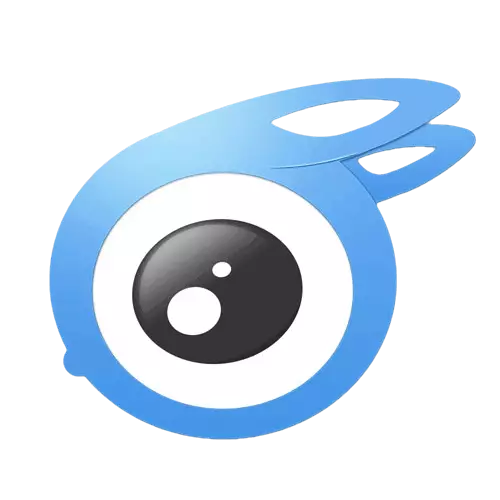Instagram on suosittu sosiaalinen verkosto, joka suuntautuu ensisijaisesti kuvaan. Pitkästä aikaa, se oli käytettävissä vain iPhonessa, sitten Android ilmestyi ja jälkeen ja PC-versio. Nykyisessä artikkelissamme kerromme, kuinka perustaa tämän sosiaalisen verkoston asiakkaan mobiililaitteisiin, jotka käyttävät kahta suosituinta käyttöjärjestelmää.
Asenna Instagram-sovellus puhelimeen
Instagram Sosiaalikoulun asennusmenetelmä Instagram määritetään ensisijaisesti käytetyn laitteen käyttöjärjestelmästä - Android tai iOS. Samoin kuin sen olemus, näissä käyttöjärjestelmissä suoritetaan jonkin verran eri tavalla, lisäksi useilla tavoilla on useita tapoja, joista jokainen käsitellään.

Android
Android-älypuhelimien käyttäjät voivat asentaa Instagramin useilla tavoilla, ja yksi niistä voidaan toteuttaa, vaikka pelijärjestelmässä ei ole markkinoita - Google Apps Store. Jatkamme käytettävissä olevien menetelmien yksityiskohtaisempaa huomiota.
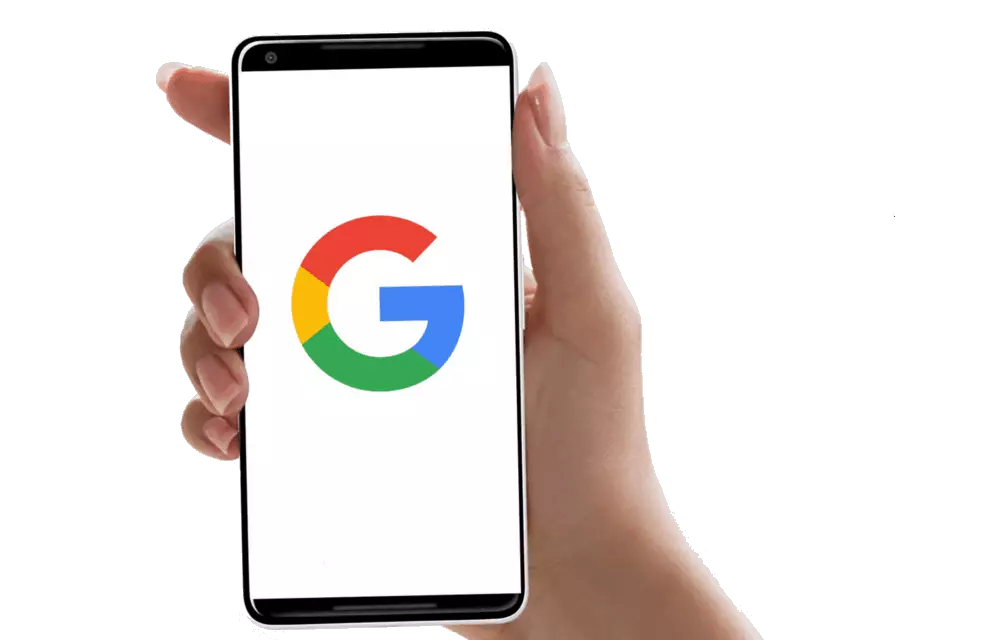
Tapa 1: Google Play Market (älypuhelin)
Useimmat Android-älypuhelimet ja tabletit sisältävät esiasennetun sovellusmyymälän arsenal-pelimarkkinoillaan. Hyödynnä niitä, voit kirjaimellisesti useissa hanksissa muodostaa Instagram-sosiaalisen verkoston asiakkaan mobiililaitteeseen.
- Käynnistä pelin markkinat. Sen etiketti voi olla päänäytössä ja sovellusvalikossa on varmasti.
- Napauta hakupalkkia ja aloita sovelluksen nimi - Instagram. Heti kun vihje näkyy sosiaalisen verkkokuvakkeen kanssa, valitse se siirtyäksesi sivulle kuvailee. Napsauta vihreää painiketta "SET".
- Sovelluksen asentaminen laitteeseen alkaa, mikä ei vie paljon aikaa. Täyttämällä sen, voit avata sovelluksen painamalla sopivaa painiketta.
- Anna Instagram kirjoittamalla käyttäjätunnuksesi ja salasanasi tai luo uusi tili.
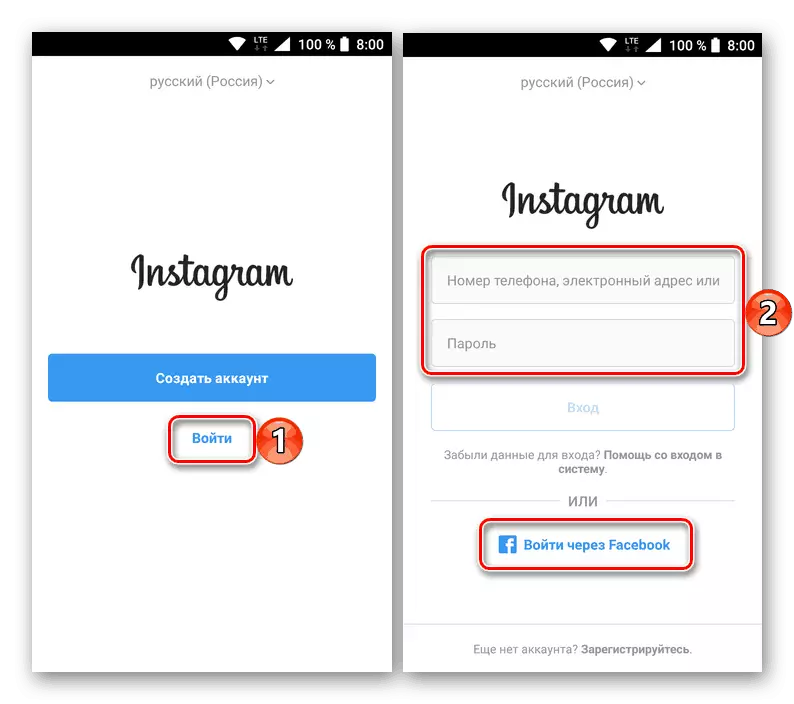
Lisäksi on mahdollista valtuutus Facebookin kautta, johon tämä sosiaalinen verkosto kuuluu.
- Kirjautumisen jälkeen voit käyttää kaikkia Instagramin ominaisuuksia,
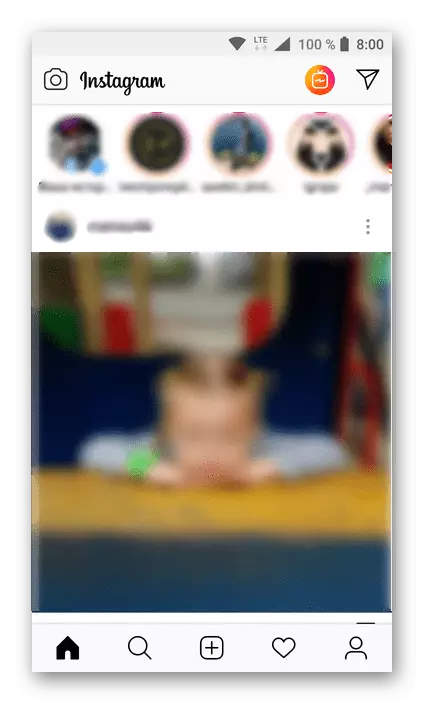
Sen kuvake näkyy sovellusvalikossa ja älypuhelimen päänäytössä.
- Siirry Google-kaupankäynnin pääsivulta "Sovellukset" -osioon.
- Anna "Instagram" -haku rivi ja paina "Enter" -näppäintä tai käytä painiketta suurennuslasin muodossa, joka sijaitsee oikealla. Ehkä haluttu asiakas on suoraan hakusivulla peruspakettipaketissa. Tässä tapauksessa voit napsauttaa hänen kuvakettaan.
- Valitse luettelosta näytöllä näkyviin hakutuloksiin, valitse ensimmäinen vaihtoehto - Instagram (Instagram). Tämä on asiakas.
- Napsauta sovellusominaisuuksia kuvaavaa sivua Asenna-painiketta.
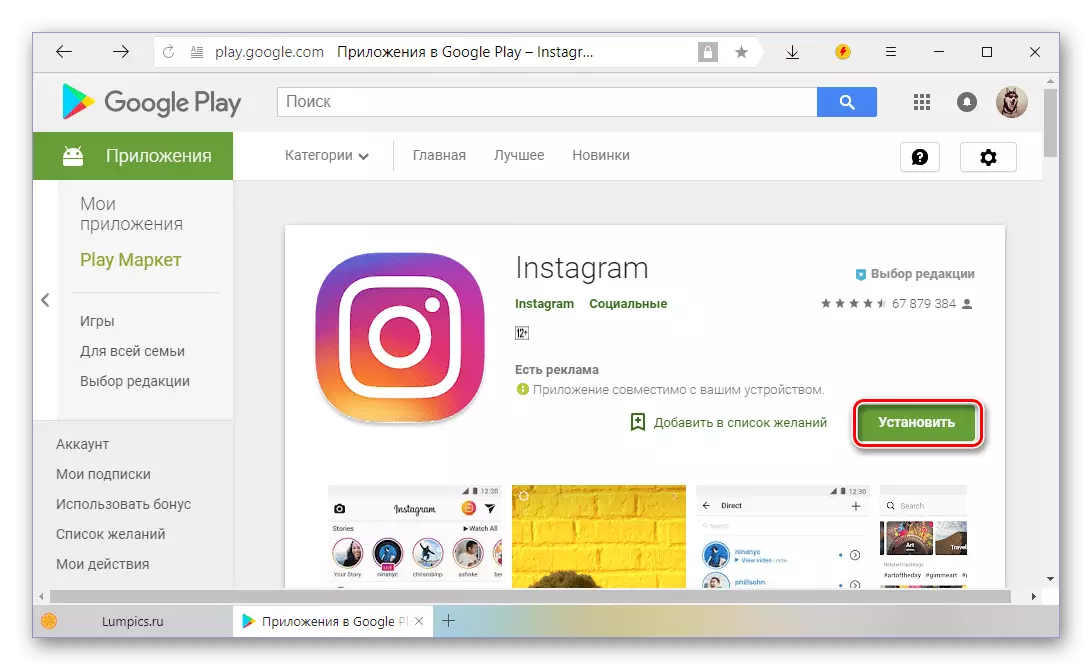
merkintä: Jos useita mobiililaitteita on sidottu Google-tiliisi klikkaamalla merkintä "Liite Yhteensopiva ..." Voit valita tarkalleen, mitä haluat asentaa Instagram.
- Lyhyen alustuksen jälkeen saatat joutua vahvistamaan tili.
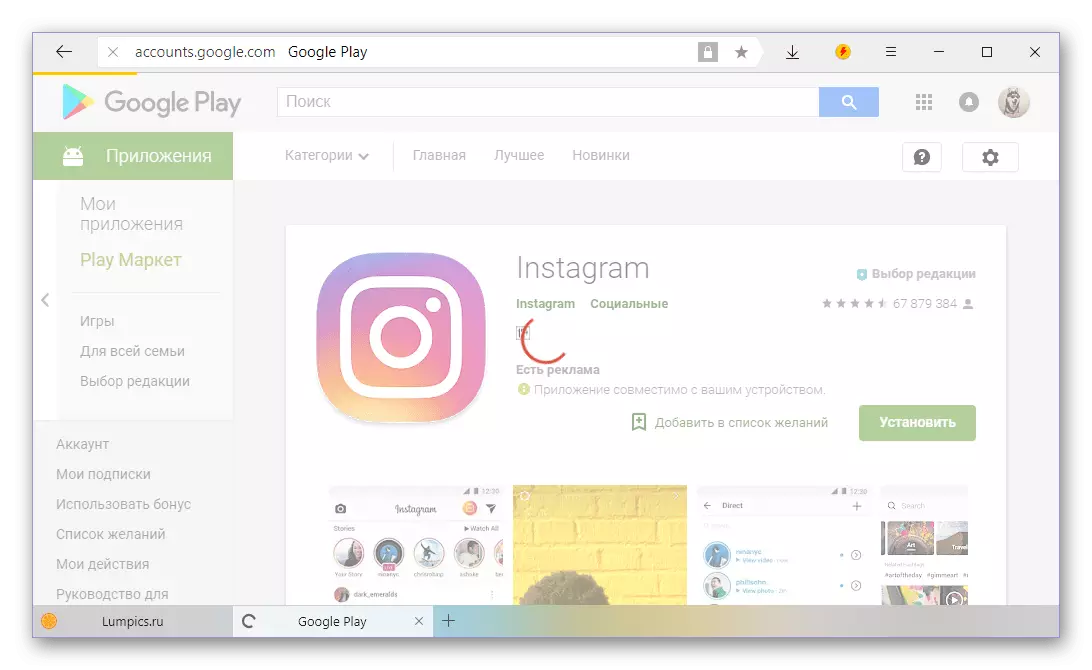
Voit tehdä tämän salasanan sille sopivaan kenttään ja napsauta "Seuraava".
- Sitten painamalla pyydettyjen käyttöoikeuksien luettelossa näkyvä ikkuna painamalla "Asenna" -painiketta. Samassa ikkunassa voit tarkistaa valitun laitteen oikeellisuuden tai tarvittaessa muuttaa sitä.
- Välittömästi ilmoitukseen ilmoitetaan, että Instagram asennetaan pian laitteeseen. Sulje ikkuna napsauttamalla "OK".
- Samaan aikaan, edellyttäen, että Internet-yhteyden saatavuus, tavanomainen sovelluksen asentaminen alkaa älypuhelimella ja merkintä "SET" muutetaan selaimessa "Asennettuna"
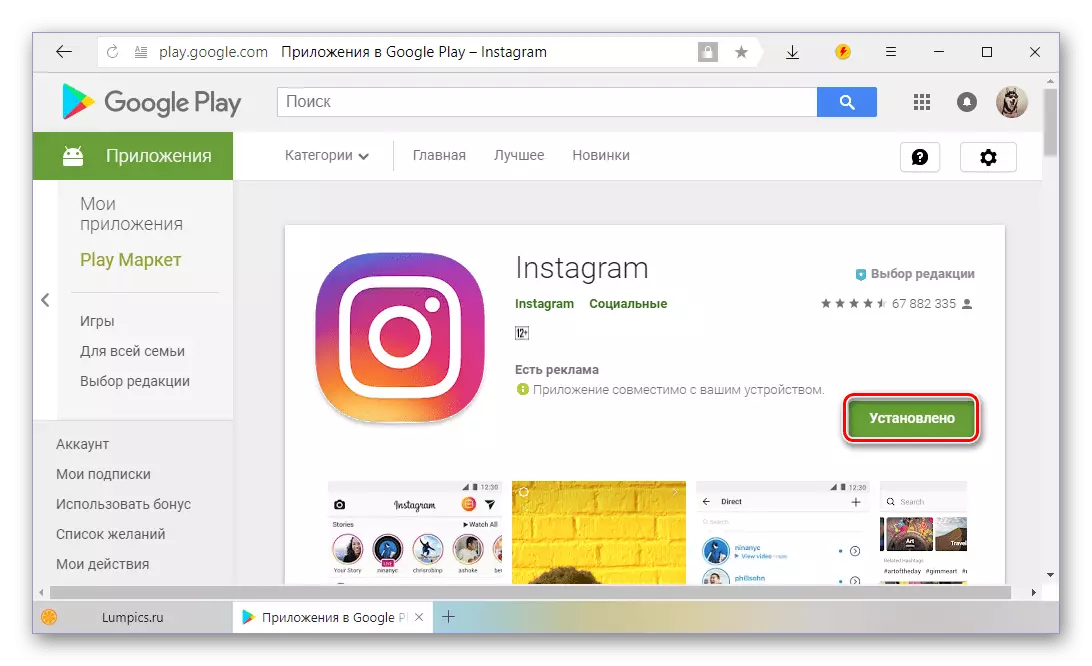
Päävalikossa ja laitevalikossa näkyvät sosiaalisen verkon asiakaskuvakkeen.
- Siirry yllä olevaan linkkiin ja valitse sopiva versio Instagramista, uudet ovat ylhäällä. Voit siirtyä lataussivulle napauttamalla sovelluksen nimeä.
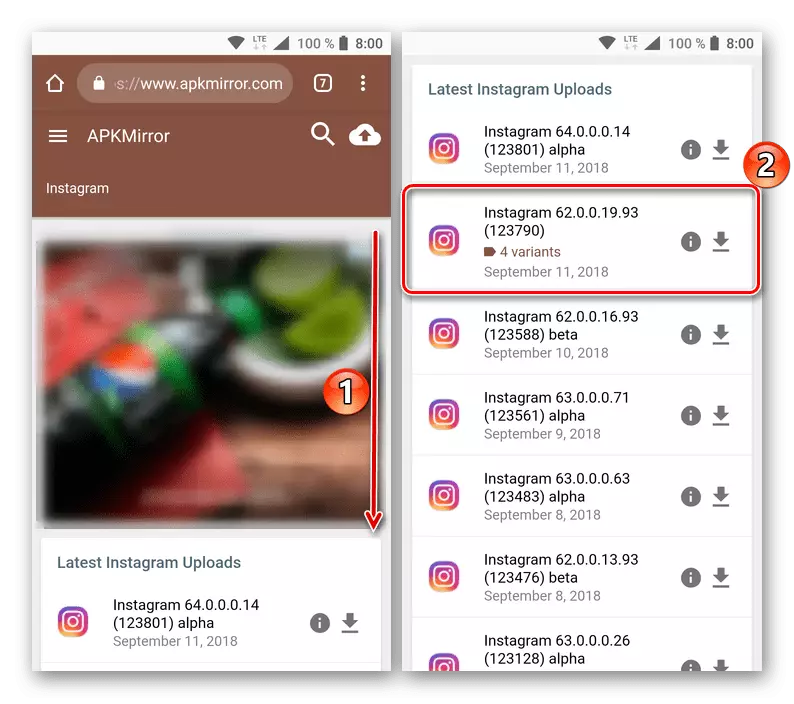
merkintä: Huomioithan, että käytettävissä olevien vaihtoehtojen luettelossa on alfa- ja beeta-versioita, joita emme suosittelevat, että ne ovat epävakauksia.
- Selaa sivua, jossa kuvataan sosiaalinen verkko-asiakas, kunnes "Katso käytettävissä olevat APK-painikkeet ja napsauta sitä.
- Valitse sopiva sovellus sovellusversioon nimenomaan. Täällä sinun on tarkasteltava arkkitehtuuria (Arch-sarake). Jos et tiedä näitä tietoja, katso laitteen tukisivua tai napauttamalla latausluettelon yläpuolella olevaa kätevää FAQ-linkkiä.
- Kun olet napsauttanut tiettyä versiota, sinut ohjataan sen lataamisen sivulle, jonka haluat vierittää alaspäin, kunnes "Download APK" -painike. Napauta sitä aloittaaksesi latauksen.
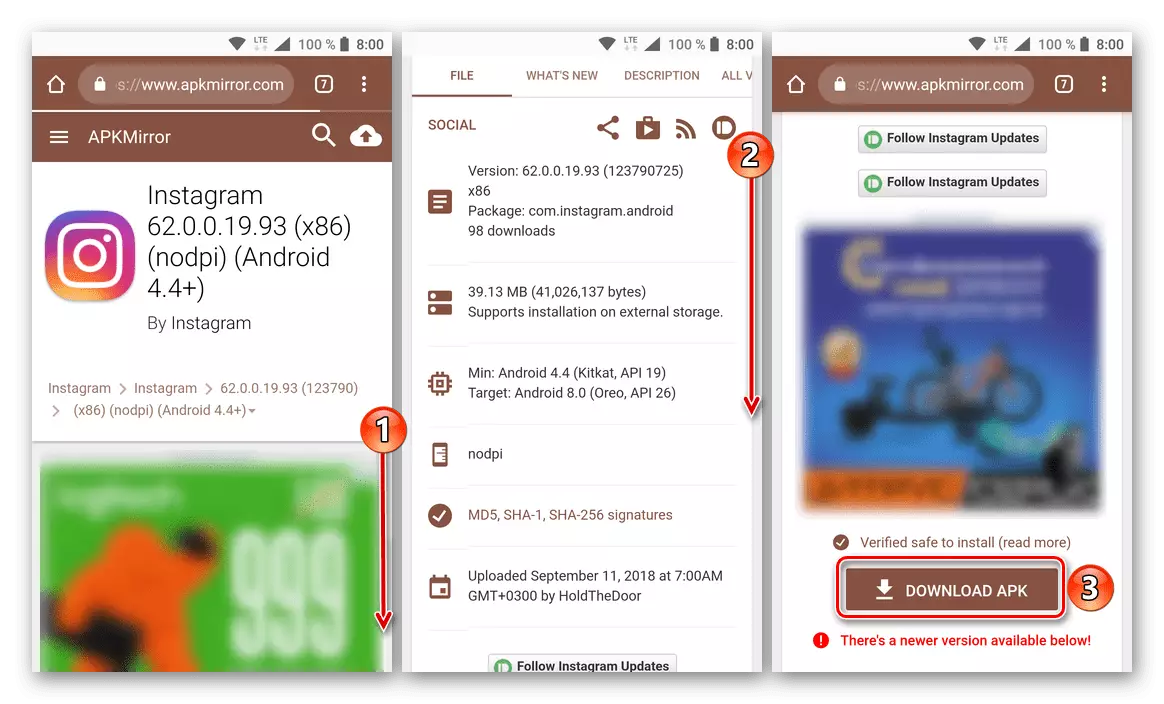
Jos olet aiemmin ladannut tiedostoja mobiililaitteesi selaimen kautta, ikkuna ilmestyy pyyntöön päästäksesi sisään arkistoon. Napsauta sitä "Seuraava", sitten "Salli", jonka jälkeen APK-lataus alkaa.
- Latauksen päättyessä vastaava ilmoitus ilmestyy verhoon. Myös Instagram-asennusohjelma löytyy myös latauskansiosta, josta sinun on käytettävä mitä tahansa tiedostonhallinta.
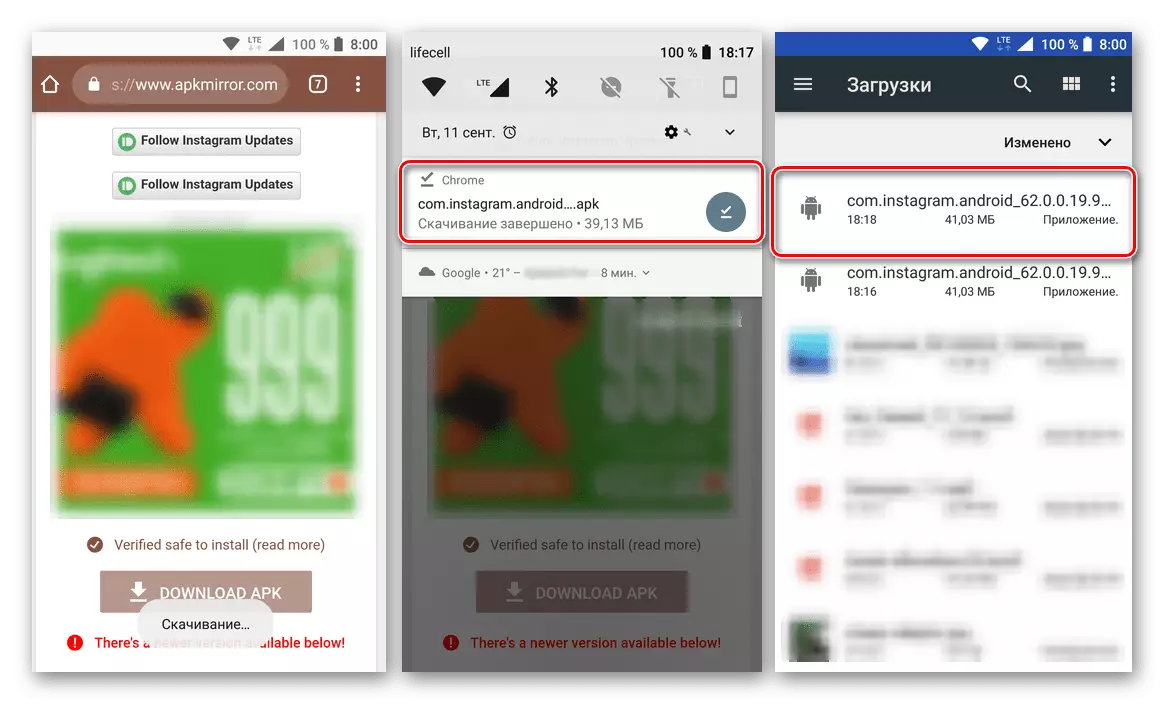
Asennusohjelman käynnistäminen yksinkertaisesti napauttamalla ladattua APK: tä. Jos olet aiemmin asentanut sovelluksia tuntemattomilta lähteiltä, sinun on annettava sopiva lupa. Tee tämä, ikkunassa, jossa on kysely, klikkaa "Asetukset" ja siirrä sitten kytkin vastapäätä "Salli asennus tuntemattomilta lähteistä" aktiiviseen asentoon.
- Painamalla "SET" -painiketta, joka tulee näkyviin, kun APC käynnistyy, aloittaa asennuksen älypuhelimeesi. Se kestää muutamia sekunteja, minkä jälkeen voit "avata sovelluksen".
- Suorita App Store koskettamalla iPhone-näytöllä olevia myymälän kuvakkeita.
- Löydä sovellussivun Sovelluksen Tapack "-hakuun" valtavassa luettelossa ja kirjoita "Instagram" -pyyntönäyttöön tulevalla kentälle, napsauta "Etsi". Ensimmäinen virke hakutulosten luettelossa ja on tavoitteemme - klikkaa palvelukuvaketta.
- Apple-myymälän Instagram-sovellus-sivulla kosketa pilvi kuvaa nuolella. Seuraavaksi odotamme komponenttien lataamista. Latauksen päätyttyä Instagram Instagram alkaa automaattisesti, odotamme, kunnes avoin painike näkyy näytöllä.
- Asennus Instagram for iPhone valmis. Avaa sovelluksen, joka on hyväksytty palvelussa tai luo uusi tili, jonka jälkeen voit aloittaa suosituimman palvelun toiminnot valokuvien ja videoiden mukauttamiseksi verkossa.
- Avata iTunes 12.6.3. Ja konfiguroi ohjelman:
- Soita valikkoon, joka sisältää sovelluksen käytettävissä olevien komponenttien luetteloon liittyvät vaihtoehdot.
- Valitse hiirtä, valitse "Muokkaa MENU" -toiminto.
- Asenna rasti ohjelma "Ohjelma" ilmestyy luetteloikkunaan ja napsauta "Valmis".
- Avaa "Tili" -valikko ja napsauta "Kirjaudu ...".
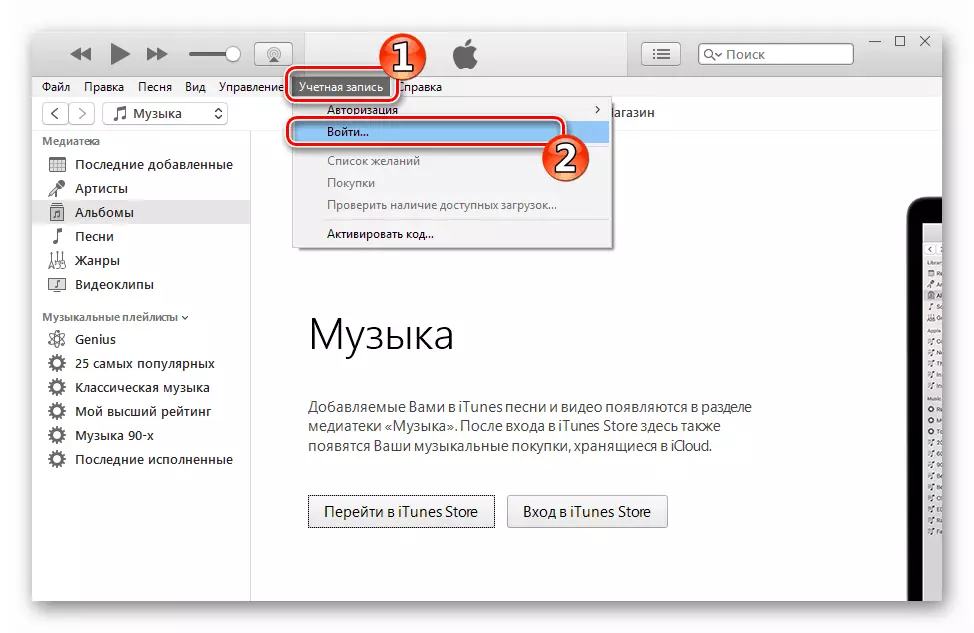
Kirjaudu sisään Applen tukipalveluilla käyttäen AppleID-kirjautumista ja salasanaa, eli syötämme tiedot kentällä, joka näkyy ja napsauta syöttöpainiketta.
- Yhdistämme Apple-laitteet PC: n USB-porttiin ja vahvistamme iTyunsista tulevat pyynnöt antamaan pääsyn laitteeseen.
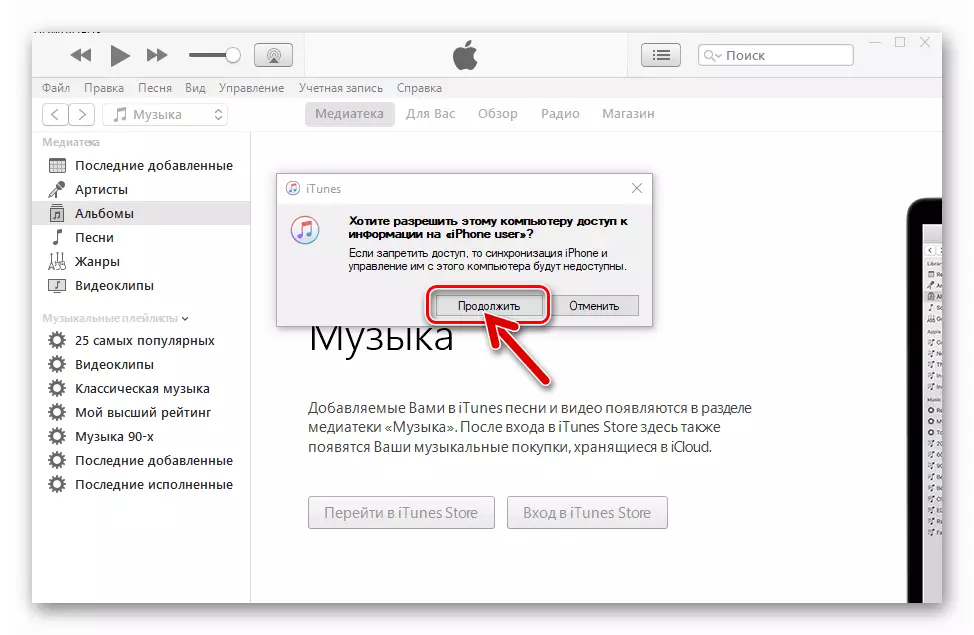
On myös tarpeen antaa lupaa älypuhelimeen, napauttaa "luottamus" näytöllä näkyvässä ikkunassa.
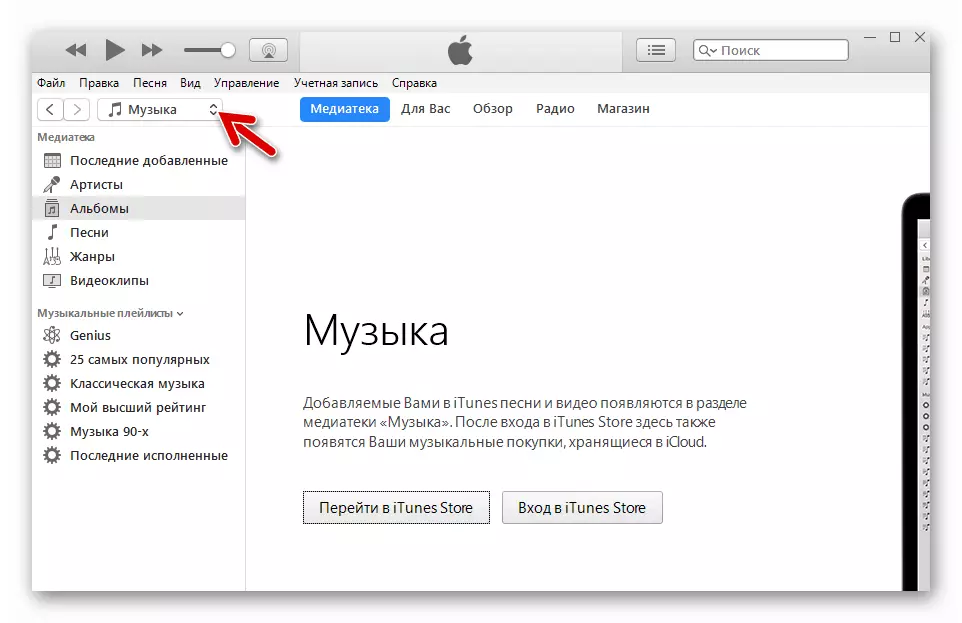
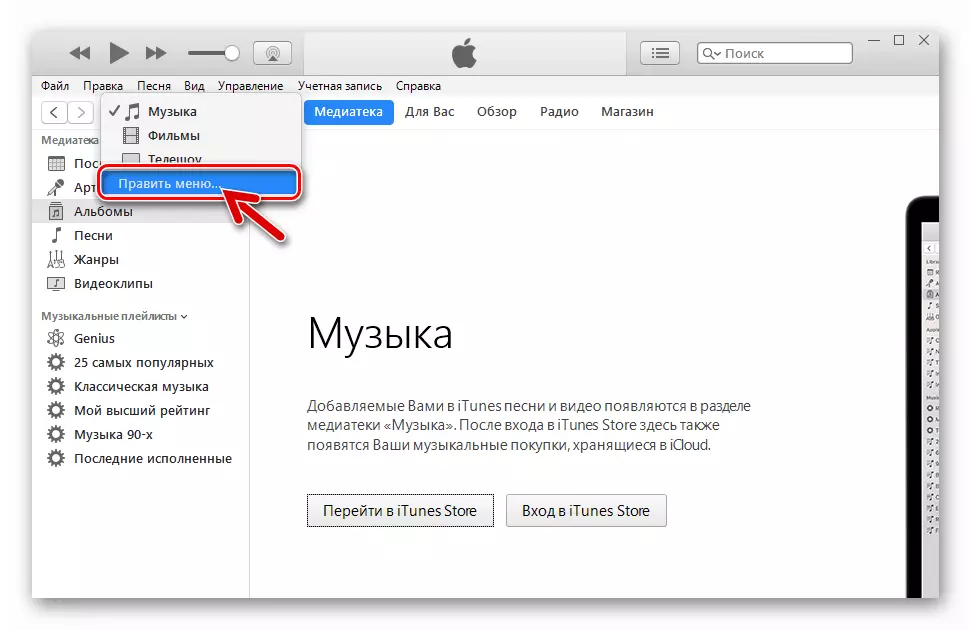
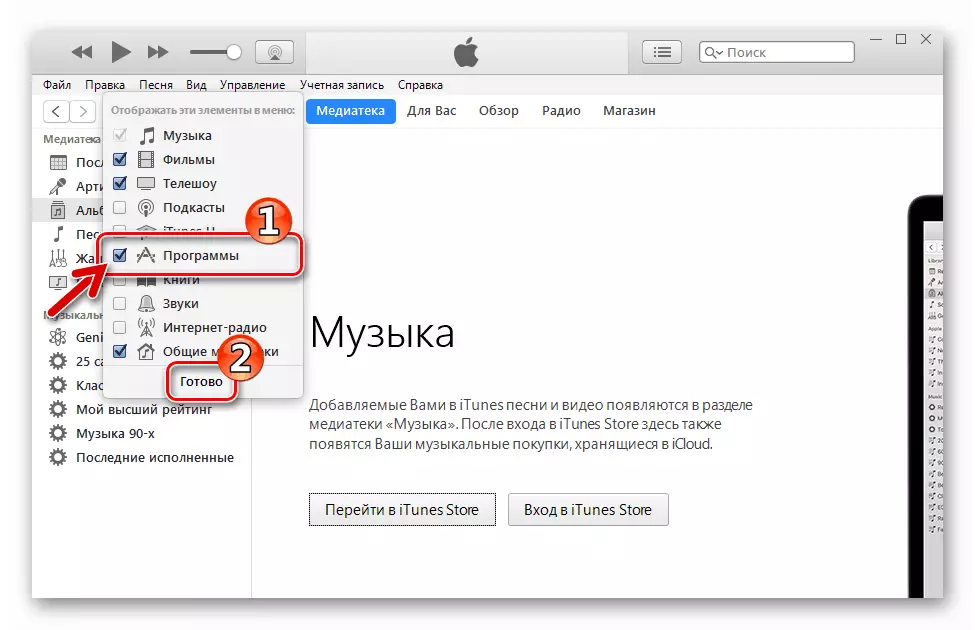
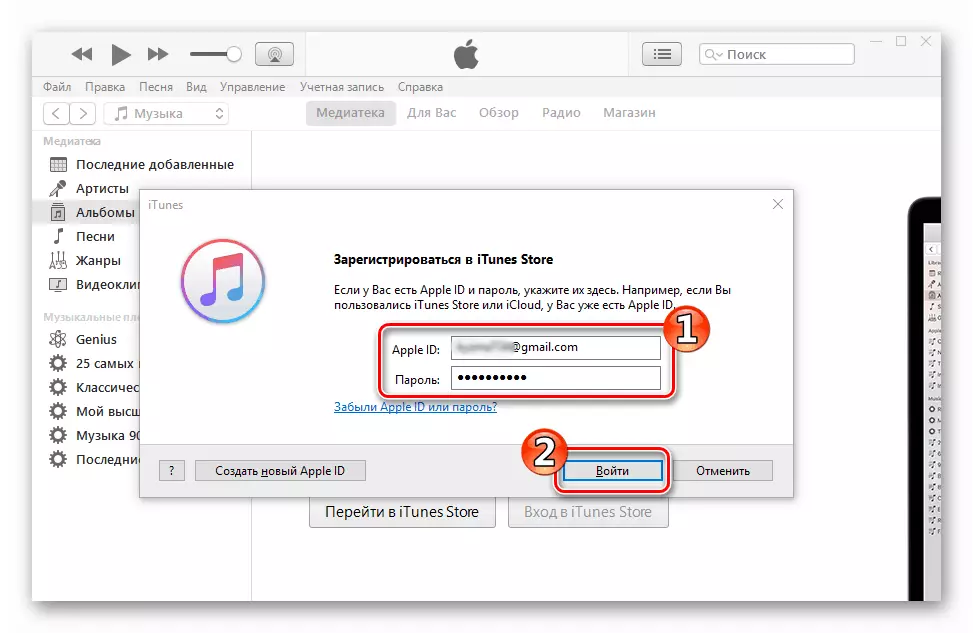
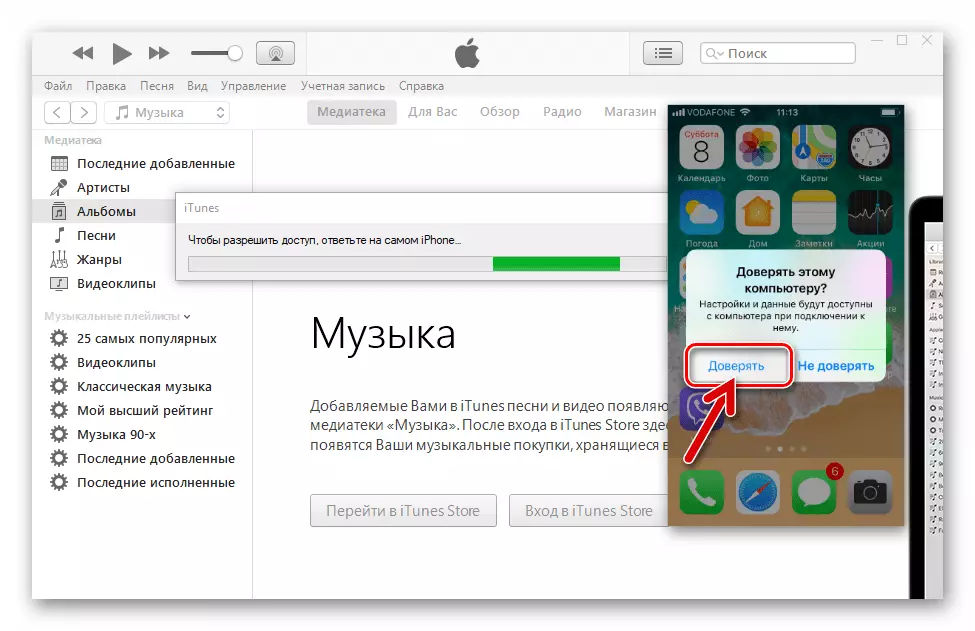
- Valitse "Ohjelmat" luettelosta iTunesissa saatavilla olevista osista,
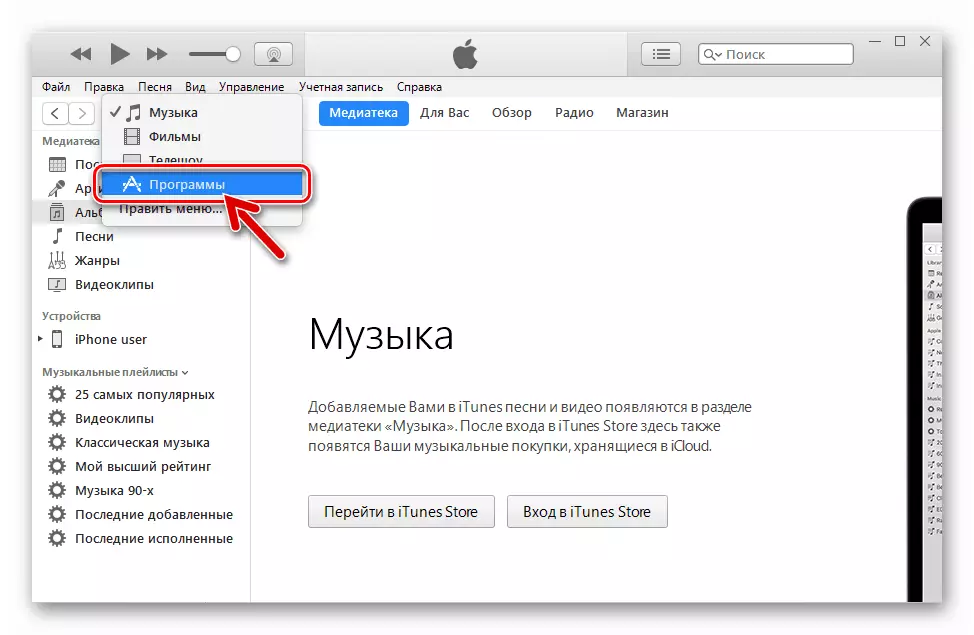
Siirry "App Store" -välilehteen.
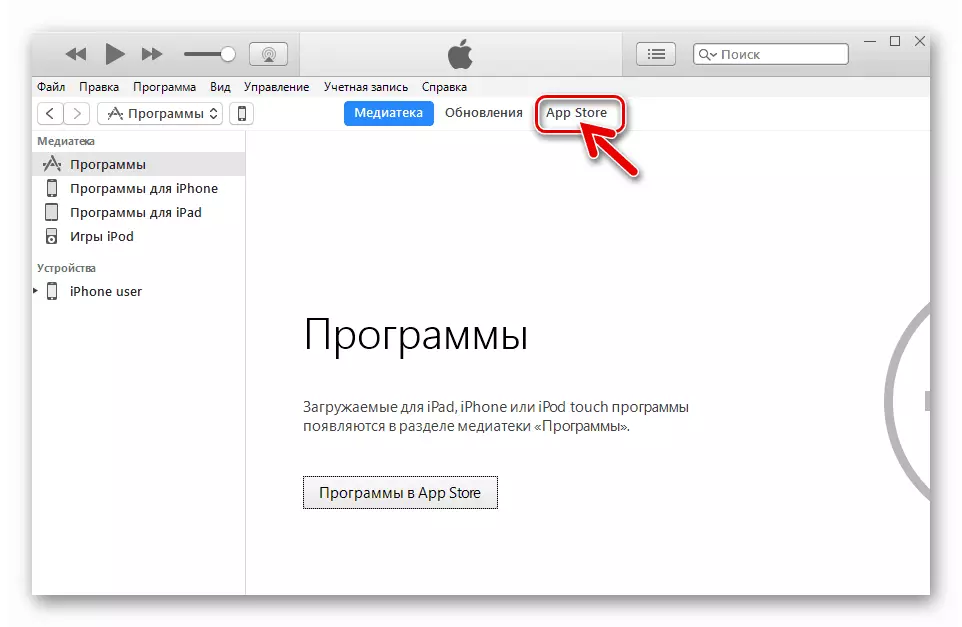
- Tulemme hakukenttään "Instagram" -pyyntöön,
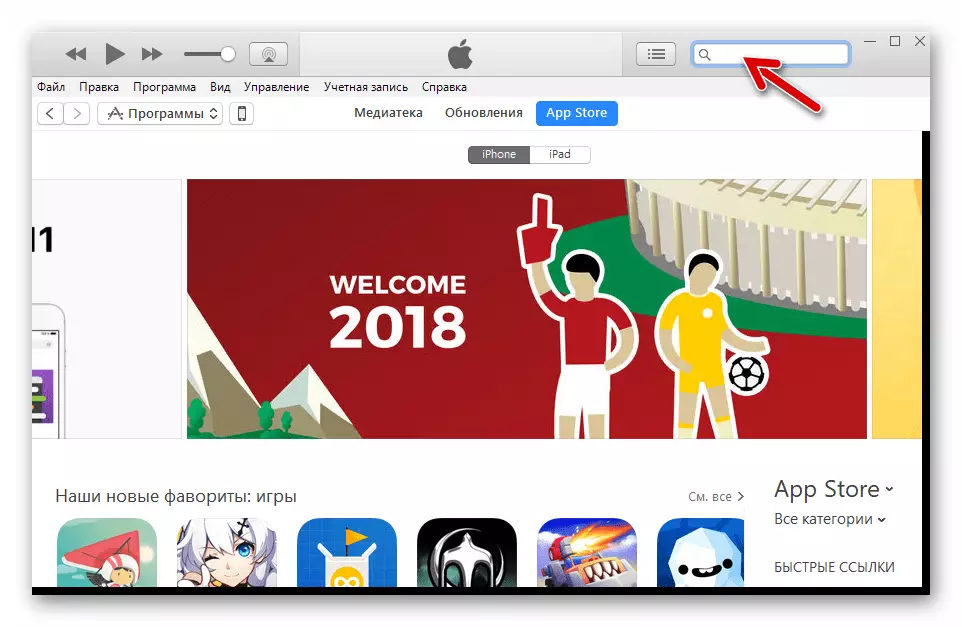
Siirry sitten "Instagram" -tulokseen Aytyunsin myöntämästä luettelosta.
- Napsauta Instagram-valokuvan ja videohakemuskuvakkeen kuvaketta.
- Napsauta Lataa "Lataa" sosiaalisessa koulun asiakassivulla AppStoressa.
- Anna Appleid-tiedot kyselyikkunaan "Rekisteröidy iTunes Storesta" ja valitse sitten "Get".
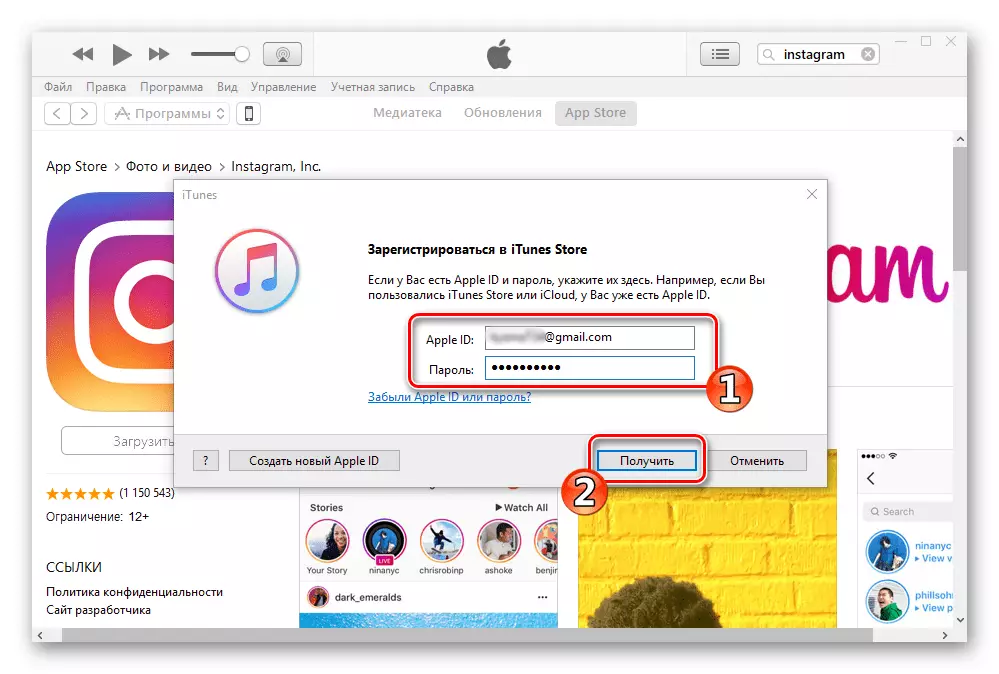
- Odotetaan Instagram-paketin asentamista tietokoneen levylle.
- Että lataus on valmis, kehottaa "Lataa" -painiketta "Ladattu". Siirry Aytyunsin Devys Management -osioon klikkaamalla älypuhelimen kuvaa ohjelman ikkunan yläosassa.
- Avaa "Ohjelmat" -välilehdet napsauttamalla sen nimeä Mediacombine-ikkunan vasemmalla puolella.
- AppStoresta aiemmin vastaanotettu Instagram on esitetty sovellusluettelossa. Napsauta "SET", minkä jälkeen tämän painikkeen nimi muuttuu - tulee olemaan "asennetaan".
- Synkronointiprosessin käynnistäminen, johon kuuluu Instagram-sovellustiedostojen kopiointi iPhonelle, paina "Käytä" Aytyunsin ikkunan alareunassa.
- IPhonen ja PC: n välinen tietojen jakamista koskeva menettely alkaa.
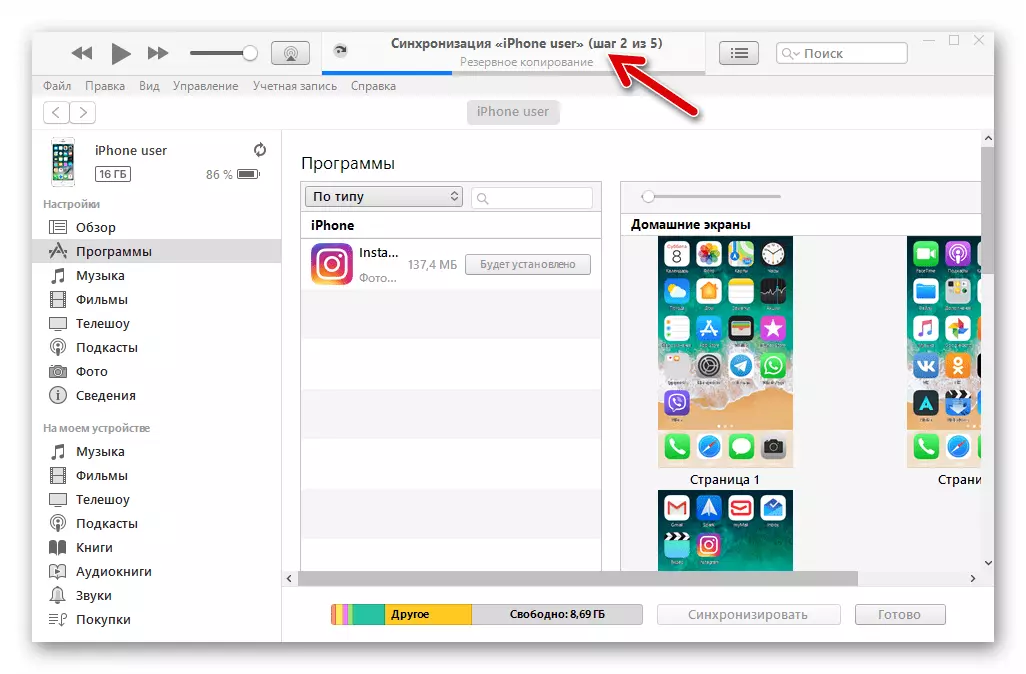
Jos tietokoneella ei ole lupaa työskennellä tietyn Apple-laitteen esimerkin kanssa synkronointiprosessissa pyynnön tarve antaa luvat. Napsauta "Valtuutettu" kahdesti - Ensimmäisen pyynnön alla,
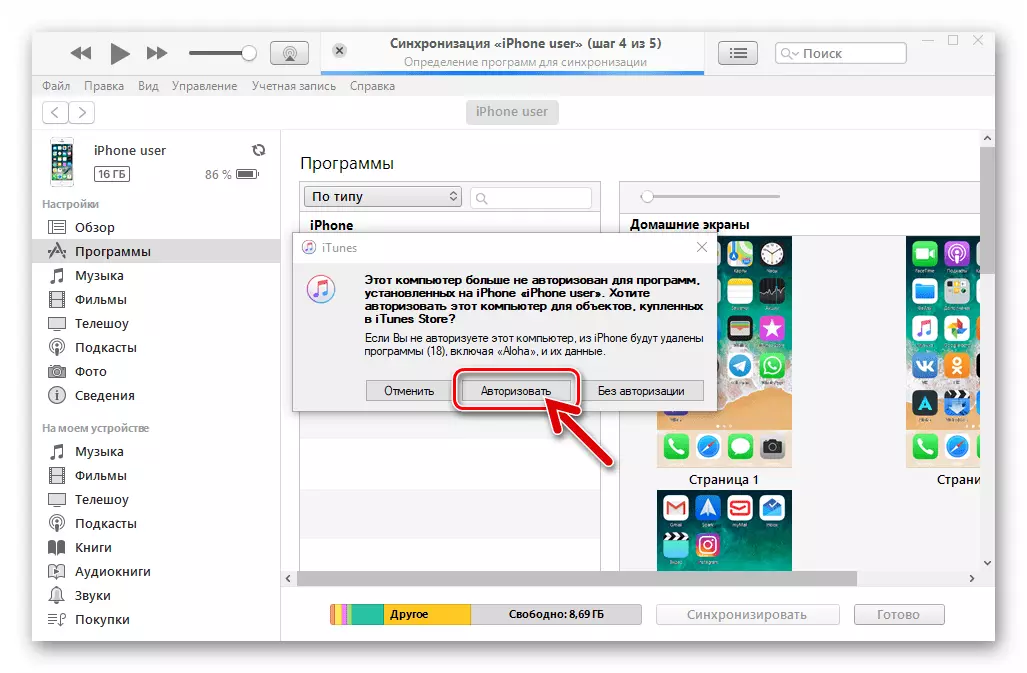
Ja sitten seuraavassa ikkunassa, joka näkyy salasanan syöttämisen jälkeen Appleid.
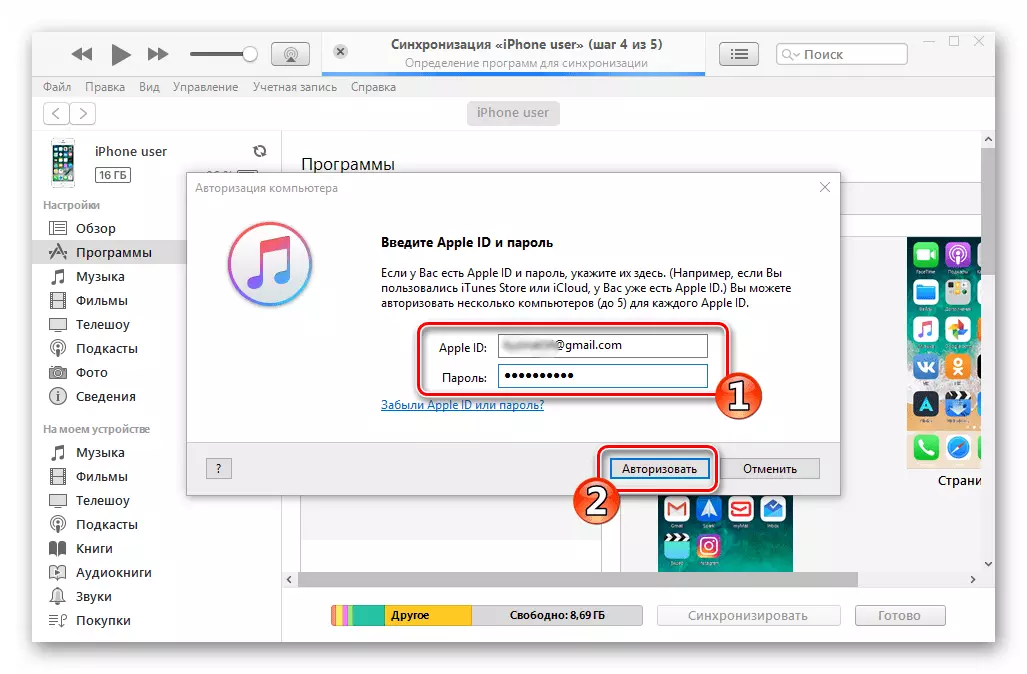
- Ei ole tarpeen tehdä mitään toimia, sitä on vielä valvottava Instagram-asennusmenettelyssä iTunes-ikkunan yläosassa.
- Tässä vaiheessa Instagram-asennus iPhonessa pidetään lähes valmis. Sovelluksen nimen vieressä oleva painike muuttaa nimensä "Poista" - Tämä on vahvistus asennustoiminnon menestyksestä. Napsauta "Valmis" Aytyunsin ikkunoiden alareunassa tämän painikkeen jälkeen.
- Sammuta iPhone tietokoneesta, avaa sen näyttö ja tilaa Instagram-kuvakkeiden läsnäolo muiden ohjelmistotyökalujen kesken. Voit suorittaa sovelluksen ja kirjautua palveluun tai luoda uuden tilin.
- Lataamme jakelun ja asenna Aiitulsin. Asennusprosessin kuvaus löytyy artikkelista, joka kertoo instrumentin toimivuudesta.

Johtopäätös
Tässä artikkelissa puhuimme yksinkertaisimmista ja kätevimmistä tavoista asentaa Instagram Social Network Client, joka tarkastelee erikseen eri algoritmia eri alustoilla - Android ja iOS. Omistajat suhteessa nykyaikaisiin laitteisiin riittävät ottamaan yhteyttä OS: hen integroituneeseen viralliseen myymälään. Sama, joka käyttää vanhaa iPhonea joko Android ilman Google Services on hyödyllinen "menetelmä 3" artikkelin vastaavasta osasta, jonka ansiosta voit asentaa sovelluksen yhteensopivan version.
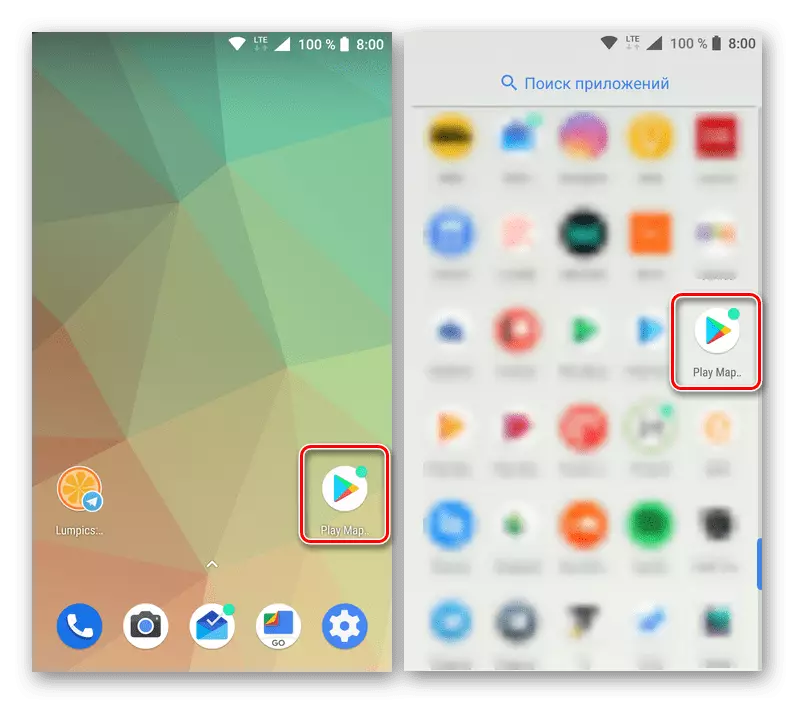
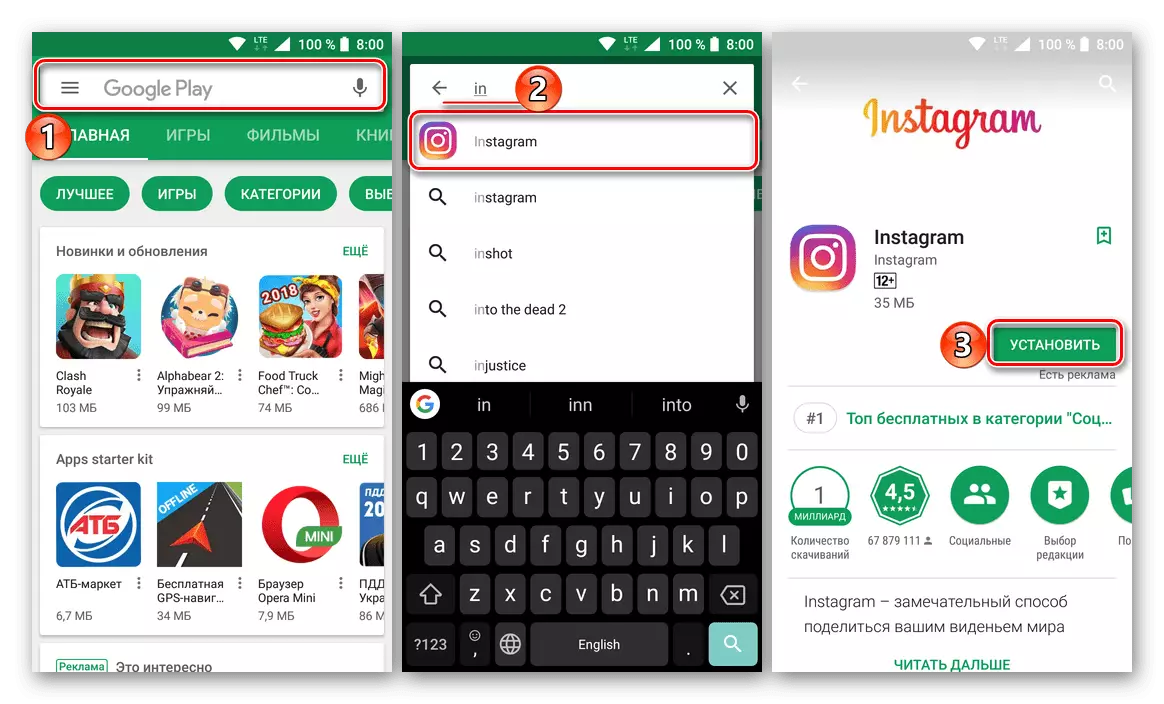
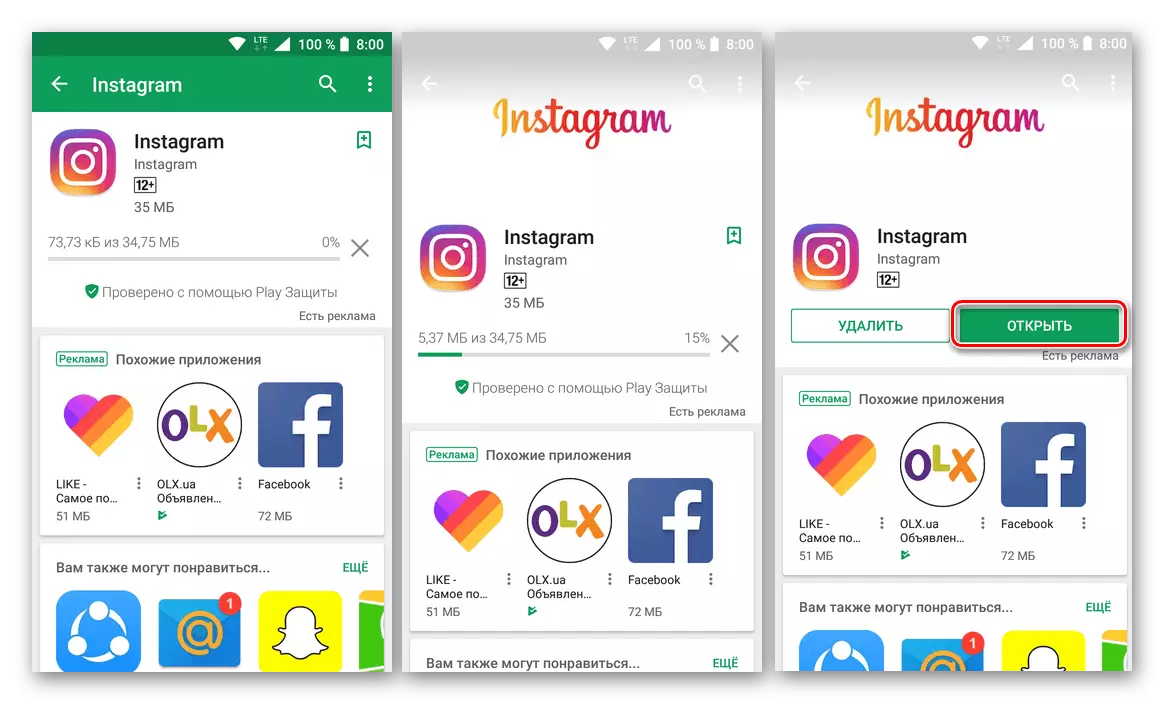
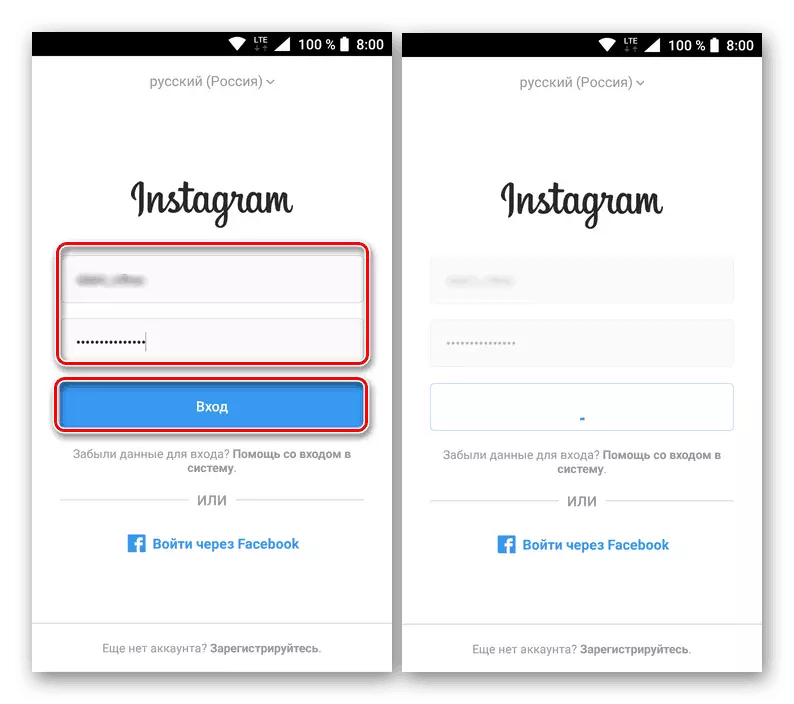
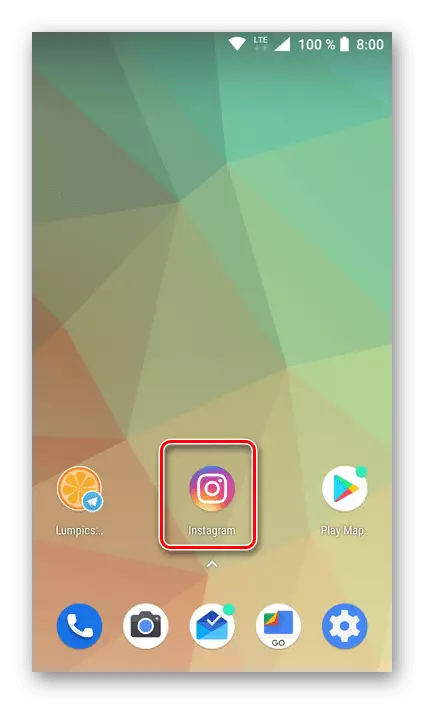
Tapa 2: Google Play Market (tietokone)
Monia käyttäjiä käytetään sovellusten asentamiseen, jota kutsutaan, vanhaan tapaan - tietokoneen kautta. Tämän artiklan mukaisen ongelman ratkaisemiseksi tehtävä on myös täysin mahdollista. Android-laitteiden konservatiiviset omistajat voivat hyödyntää samoja pelin markkinoita, mutta tietokoneen selaimessa avaamalla sen. Lopullinen tulos on sama kuin edellisellä tavalla - Instagram-sosiaalisen verkoston käyttövalmis asiakas näkyy puhelimessa.
merkintä: Ennen kuin jatkat alla kuvattujen toimien suorittamista, kirjaudu verkkoselaimeen samassa Google-tilillä, jota käytetään mobiililaitteesi tärkeimpänä.
Lue lisää: Google-tilin syöttäminen
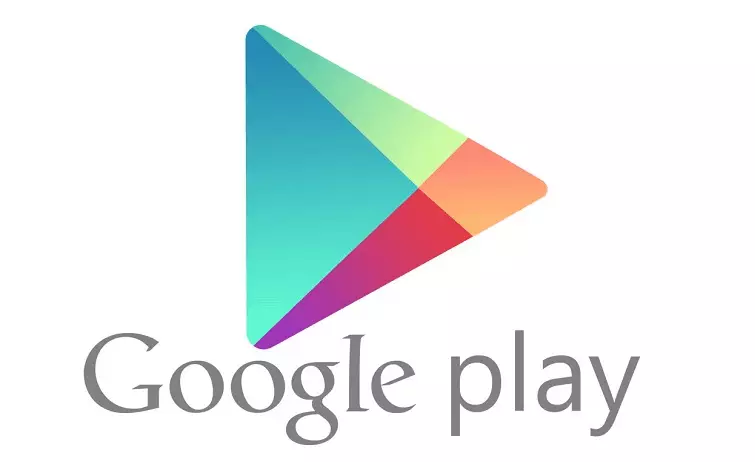
Siirry Google Play -markkinoille
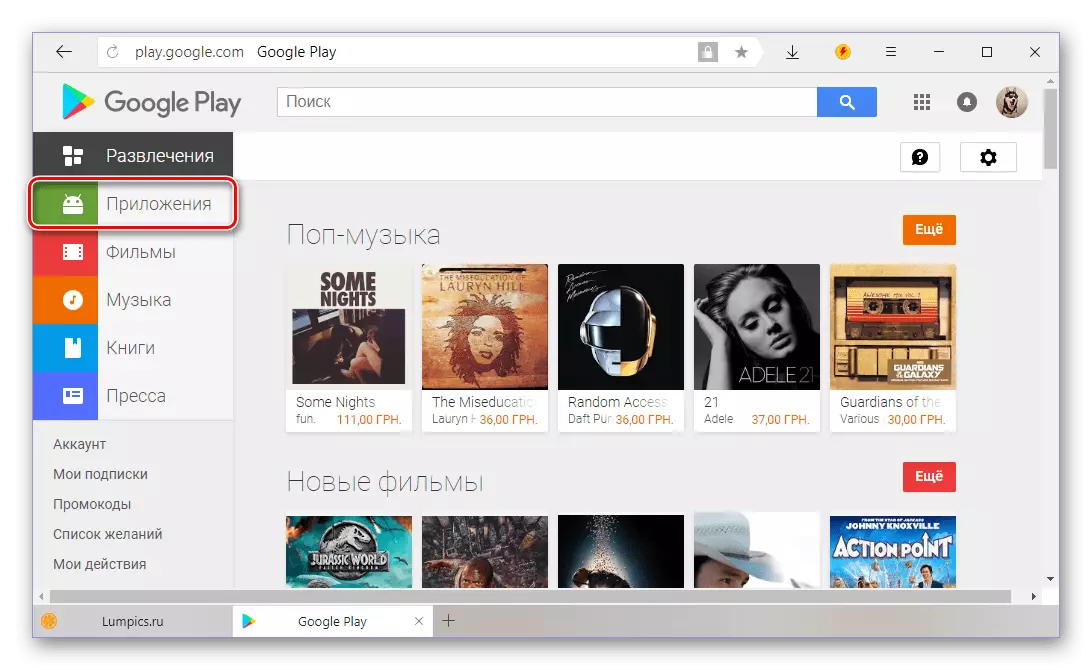
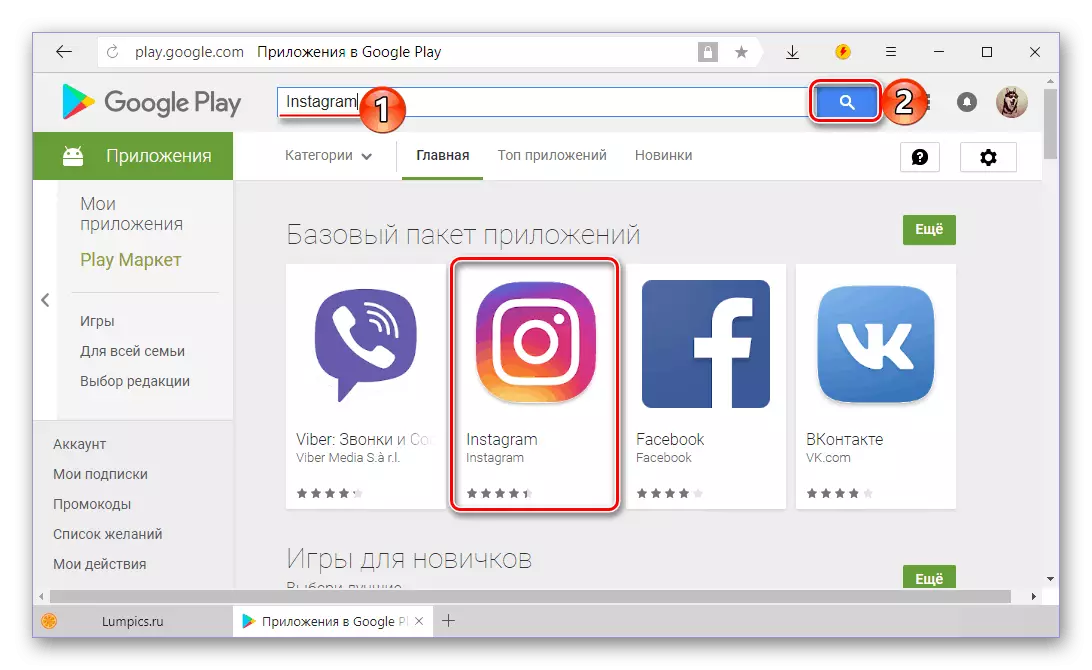
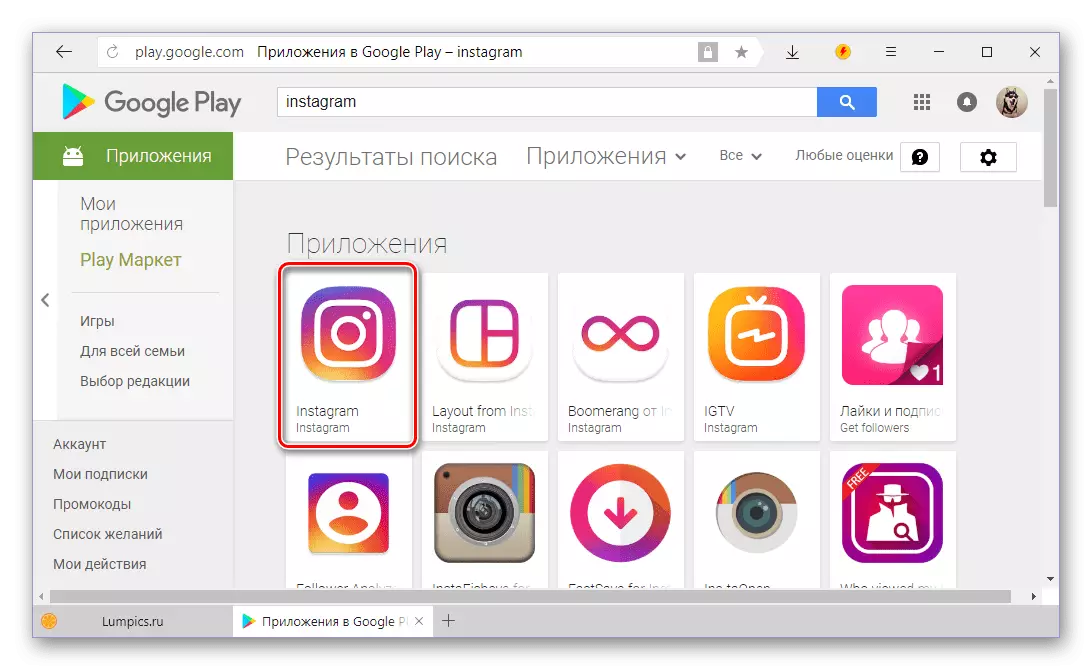
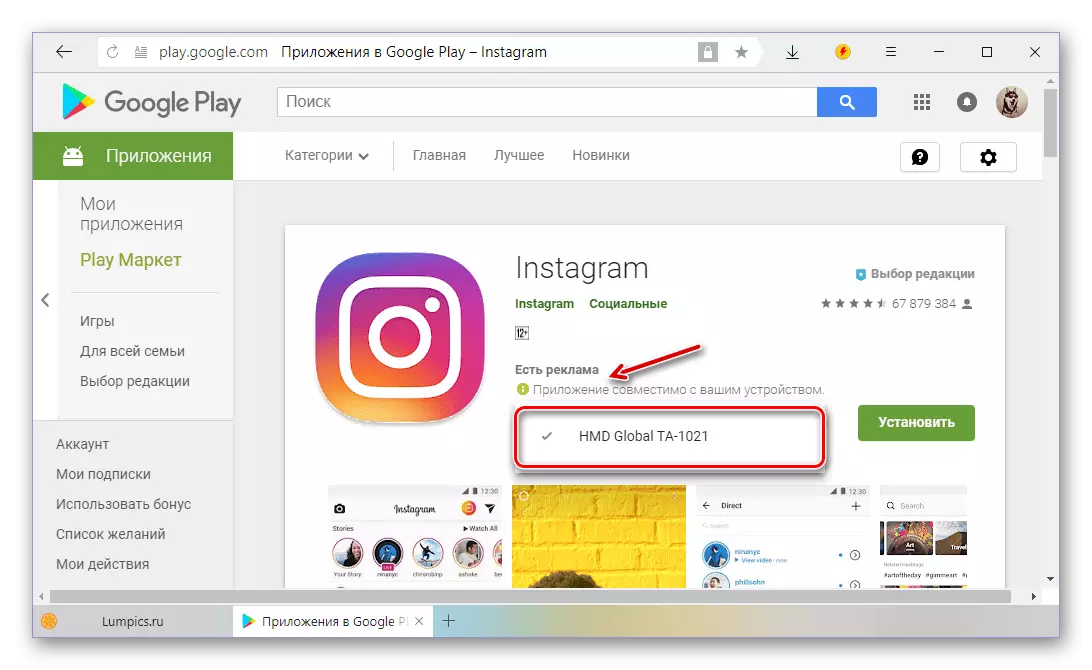
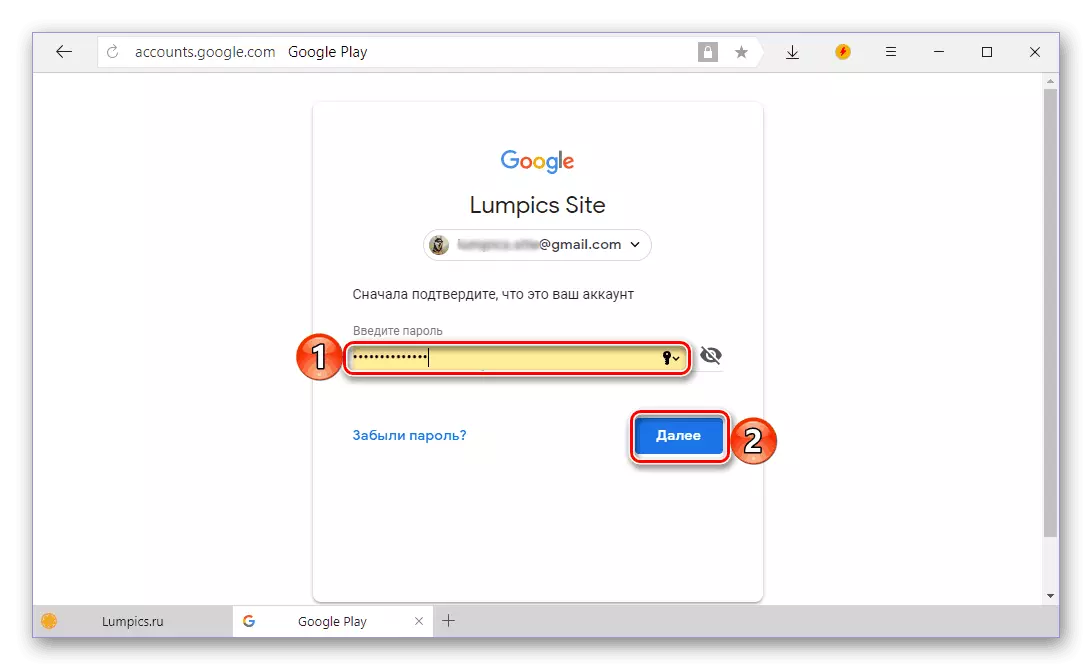
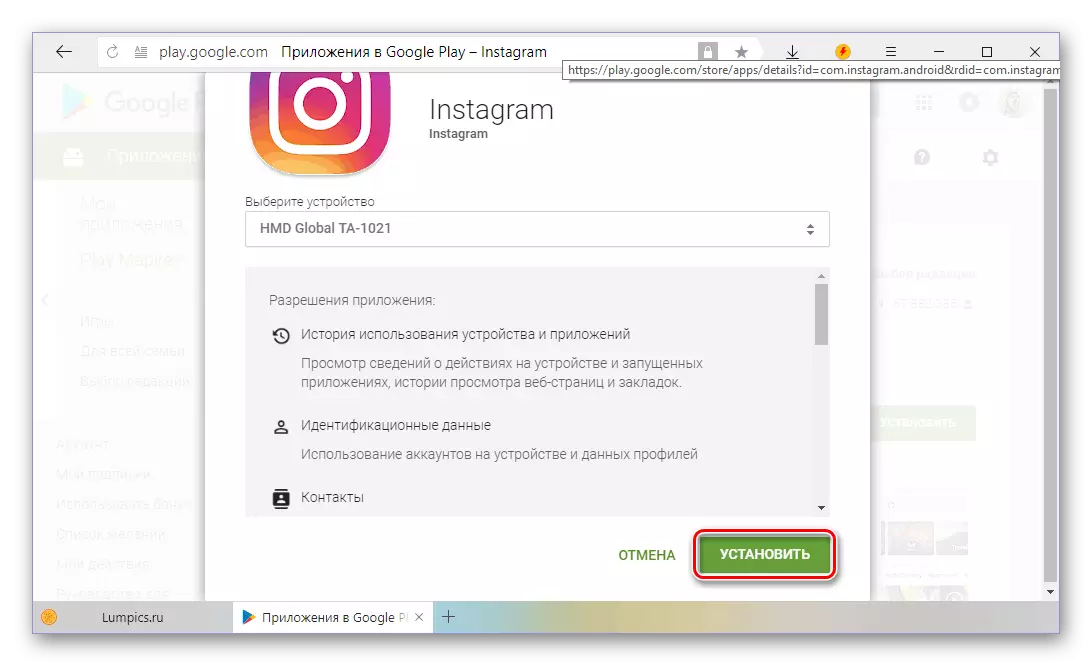
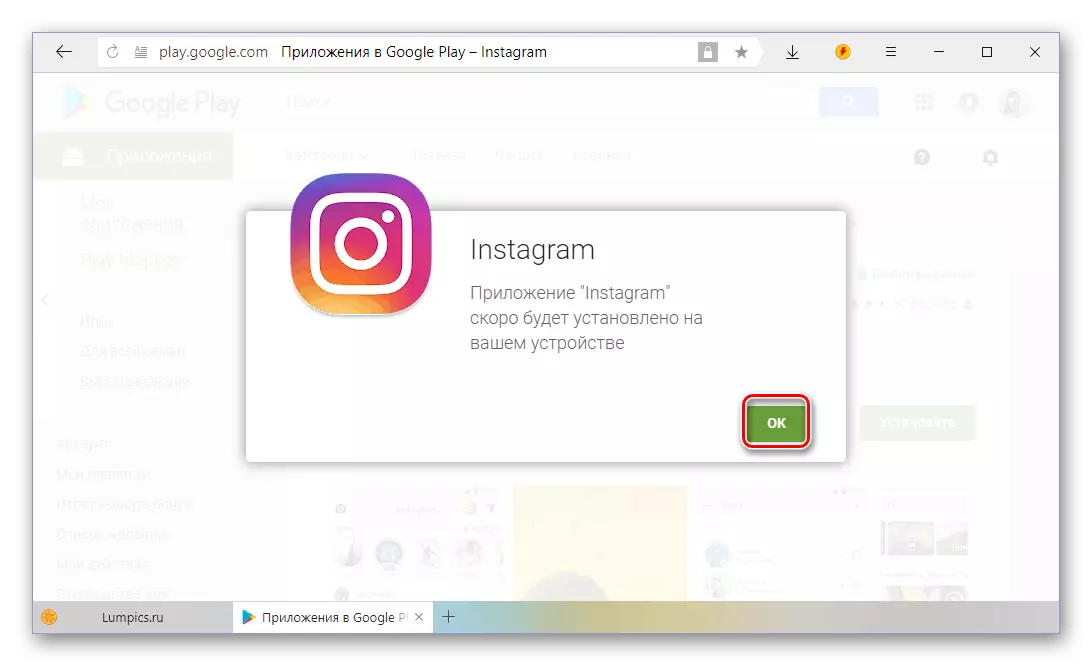
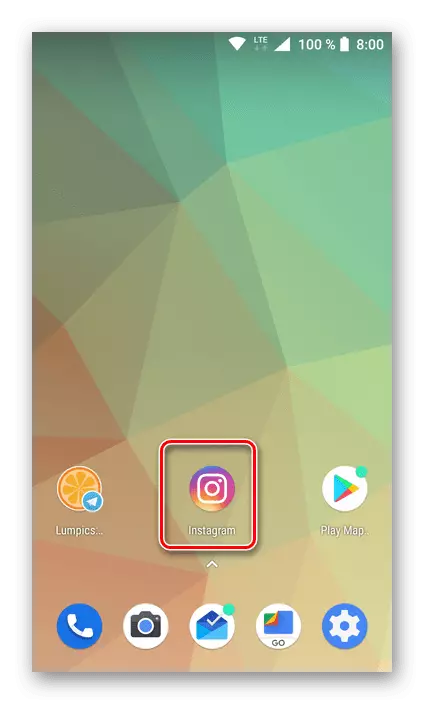
Nyt voit suorittaa Instagram mobiililaitteellasi, anna se tai luoda uusi tili. Kaikki näiden yksinkertaisten toimien toteuttamista koskevat suositukset esitetään edellisen menetelmän lopussa.
Tapa 3: APK-tiedosto (universaali)
Kuten olemme jo sanoneet liittymään, kaikki Android-laitteet eivät ole Googlen palvelut. Siten laitteita, jotka on tarkoitettu myytäväksi Kiinassa ja ne, joissa mukautetut laiteohjelmistot asennetaan usein, eivät useinkaan sisällä sovelluksia "Corporation of Good". Itse asiassa joku, jota he eivät tarvitse, ja sama, joka haluaa varustaa älypuhelimen Google-palveluiden kanssa, suosittelemme lukemaan seuraavaa artikkelia:
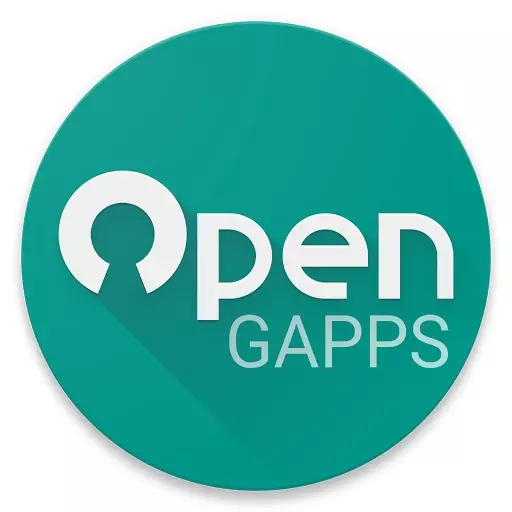
Lue lisää: Google-palveluiden asentaminen laiteohjelmiston jälkeen
Joten, jos mobiililaitteellasi ei ole pelimarkkinoita, voit asentaa Instagramin APK-tiedoston avulla, jonka sinun on ladattava erikseen. Huomaa, että samalla tavalla voit asentaa kaikki sovelluksen version (esimerkiksi vanha, jos viimeinen syystä ei pidä sitä tai yksinkertaisesti ei tueta).
Tärkeä: Älä swing apk epäilyttäviä ja vahvistettuja web-resursseja, koska ne voivat vahingoittaa älypuhelinta ja / tai sisältää viruksia. Turvallisin sivusto, jolle Android-mobiilisovellustiedostot on esitetty, on Apkmirror, joten sitä pidetään esimerkissämme.
Lataa APK File Instagram

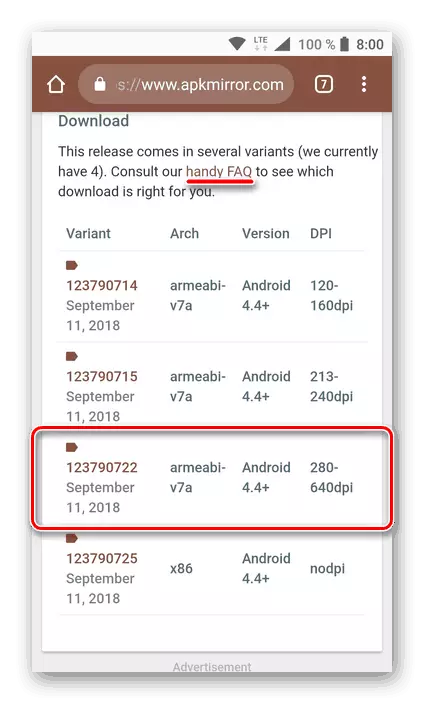
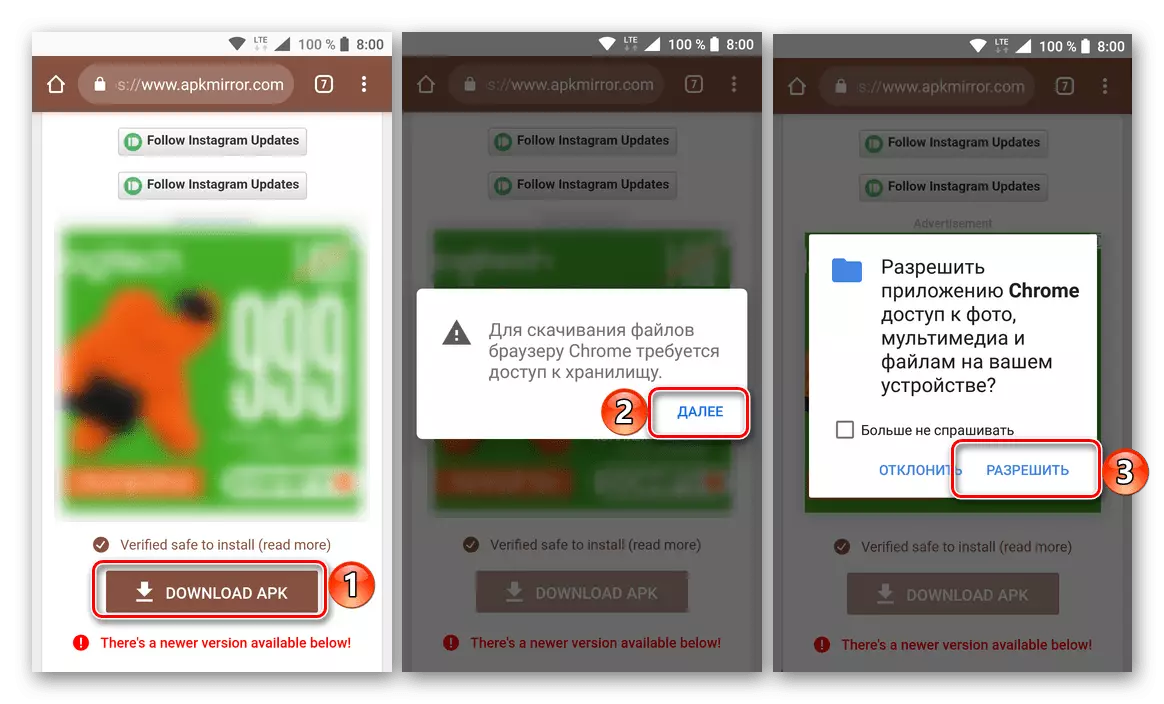
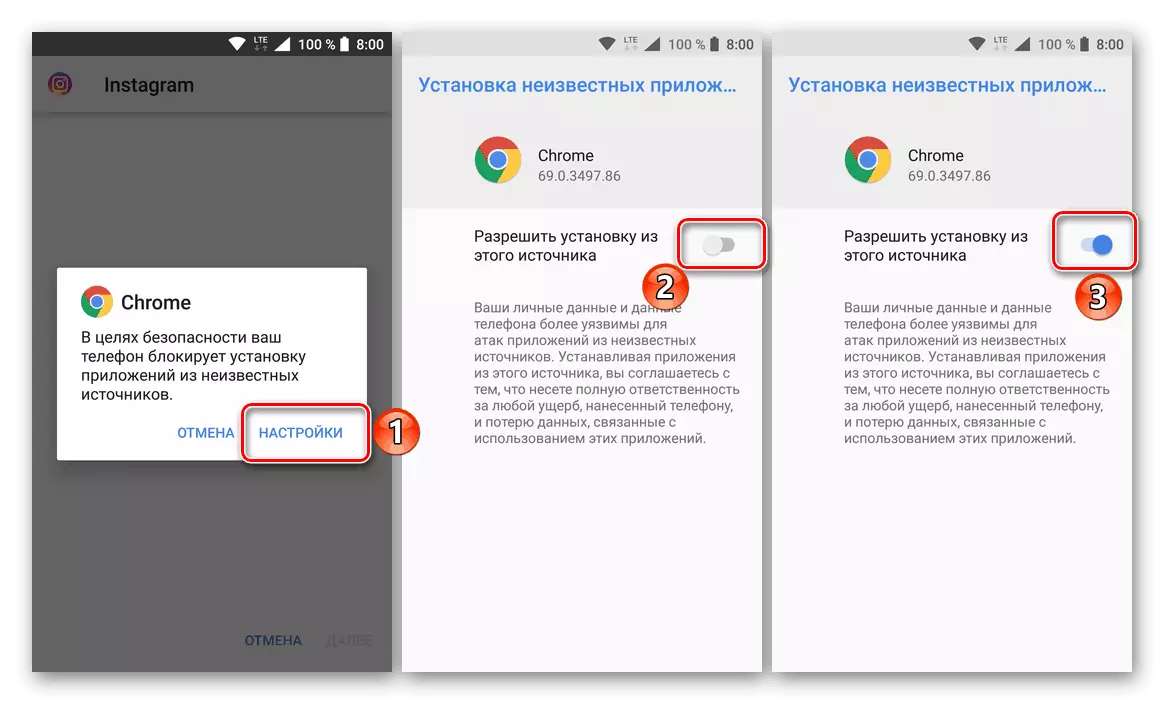
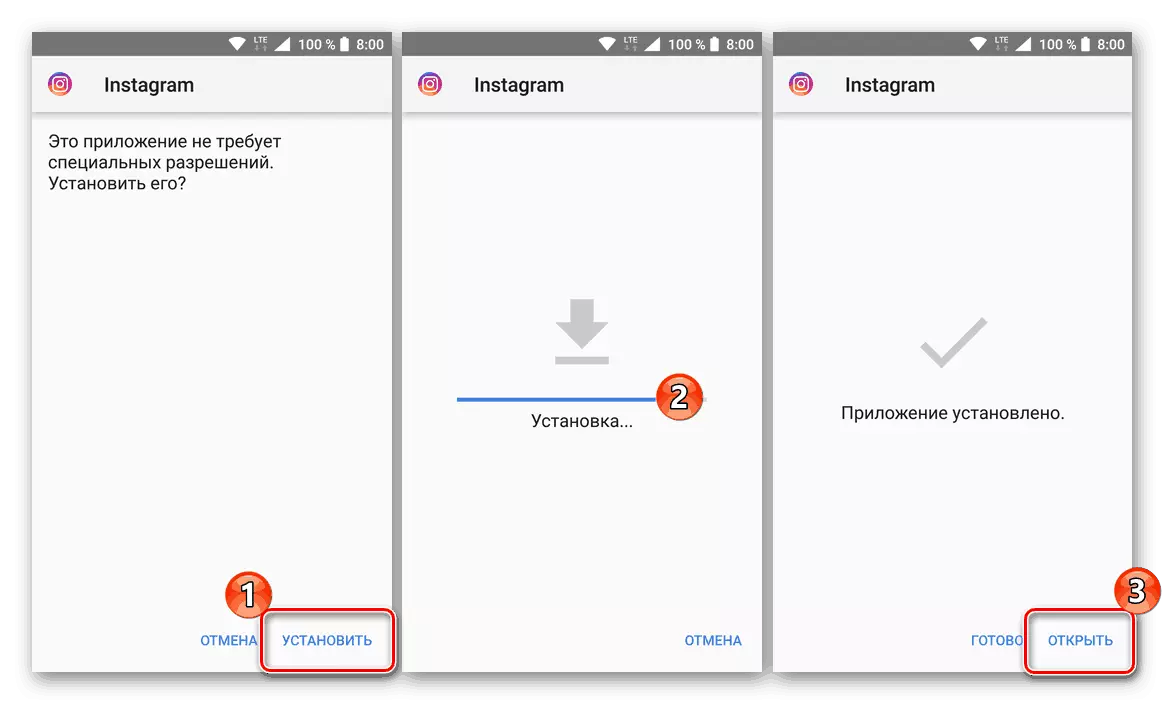
Tämä menetelmä Instagram asentaa Android-laitteeseen on universaali. Se voidaan suorittaa tietokoneesta lataamalla APK levylle (kappale 1-4) ja siirtämällä sitten mobiililaitteeseen millä tahansa kätevällä tavalla ja juoksee 5-6 pistettä tästä ohjeesta.
iPhone.
Applen laitteen omistajat, jotka aikovat käyttää Instagram-iPhonea, sekä Android-käyttäjillä ei yleensä ole vaikeuksia asentaa sovellus, joka tarjoaa palvelun käyttöoikeuden. Instagram-asennus IOS-laitteessa voidaan suorittaa yhdellä tavalla.Menetelmä 1: Apple App Storesta
Yksinkertaisin tapa saada Instagramia iPhonessa on lataus App Storesta - Apple Apple Shop, joka on esiasennettu kaikissa moderneissa IOS-versioissa. Itse asiassa jäljempänä kuvattu ohje on ainoa tapa asentaa sovellus, joka suosittelee Applen käyttöä.
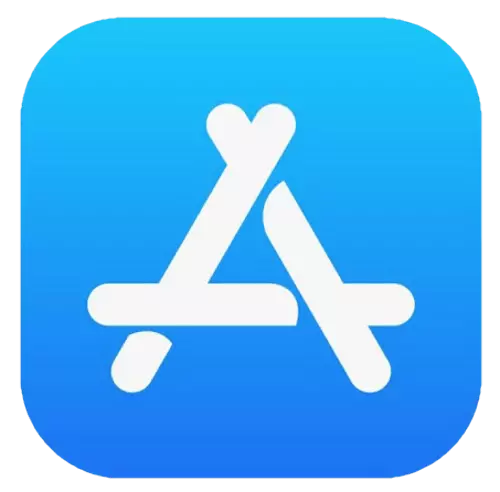
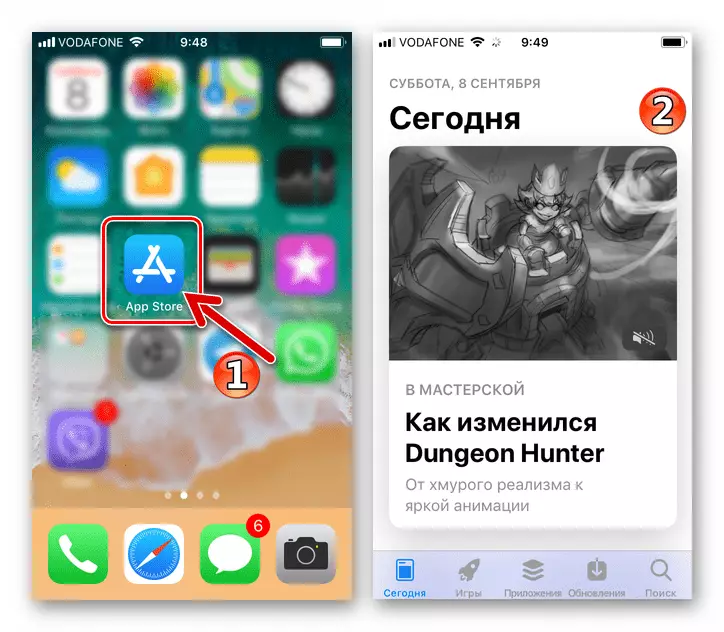
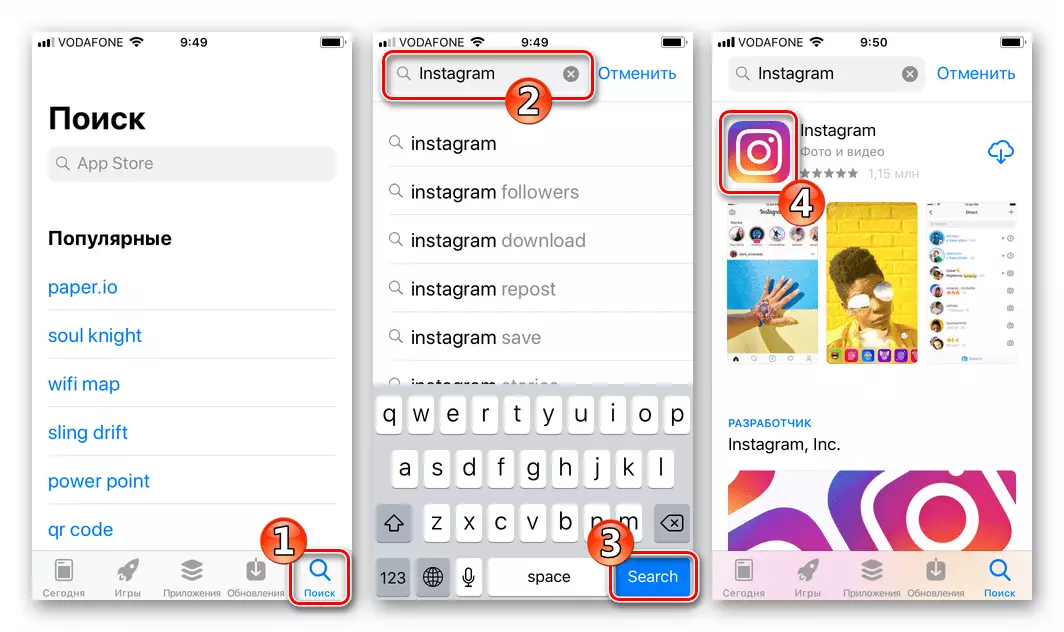
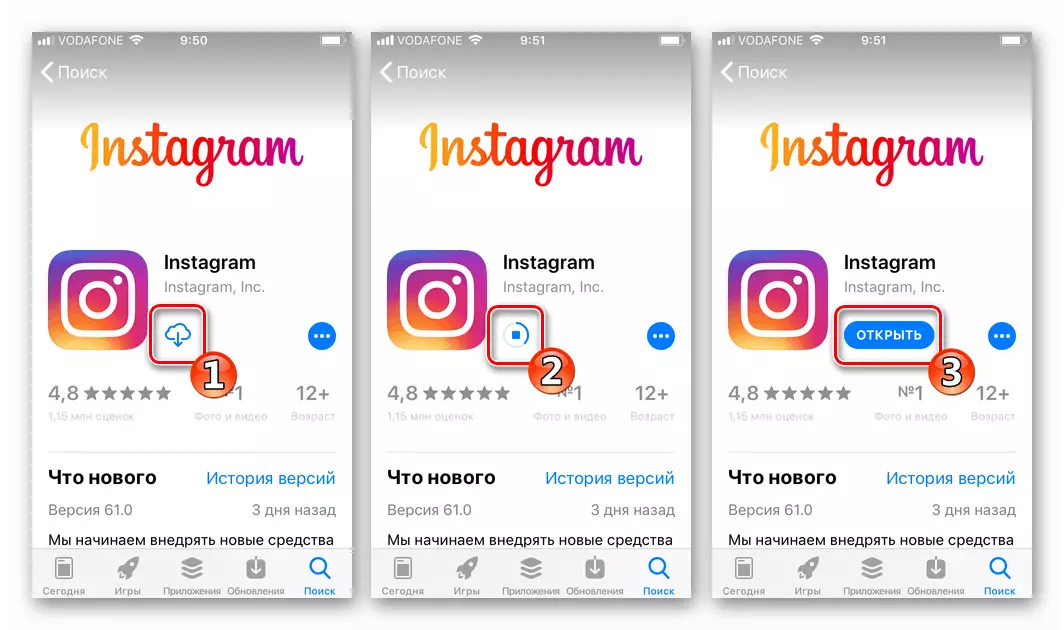
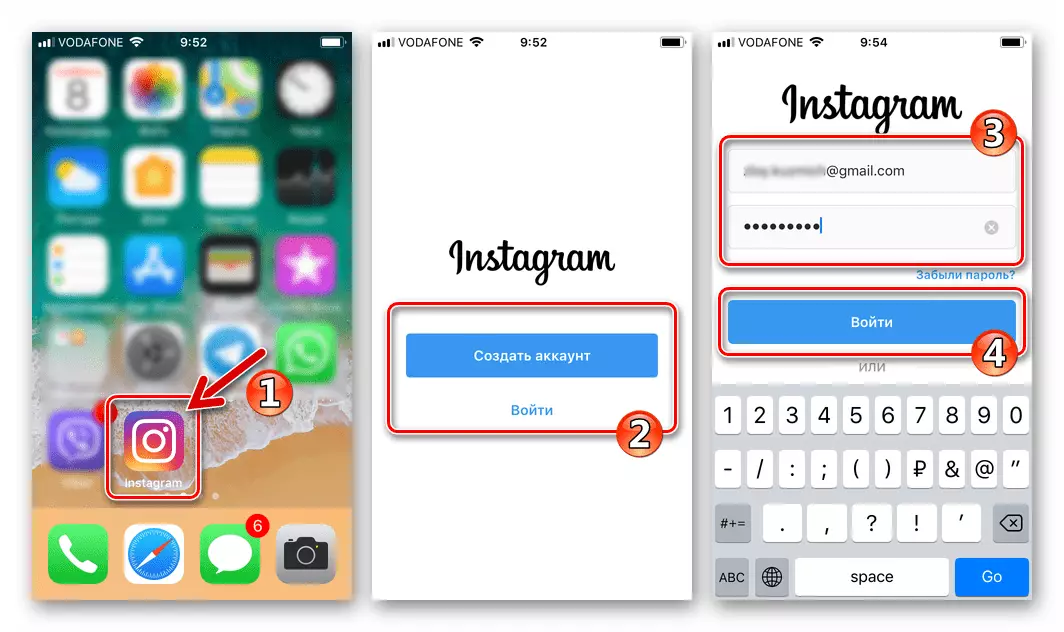
Tapa 2: iTunes
Lähes kaikki iPhone-omistajat käyttivät EPPL: n kehittämää virallista työkalua, työskentelemään laitteidensa kanssa - iTunesin kanssa. Tämän ohjelman kehittäjän version 12.7 jälkeen sen käyttäjät ovat menettäneet mahdollisuuden käyttää App Store -ohjelmaa tietokoneella ohjelmiston asentamiseksi älypuhelimiksi, joten asennettu asennusalgoritmi Instagram-laitteeseen on asennettava tietokone enemmän kuin Ityuns-kokoonpano kuin Apple tarjosi ladata virallisilta verkkosivuilta..
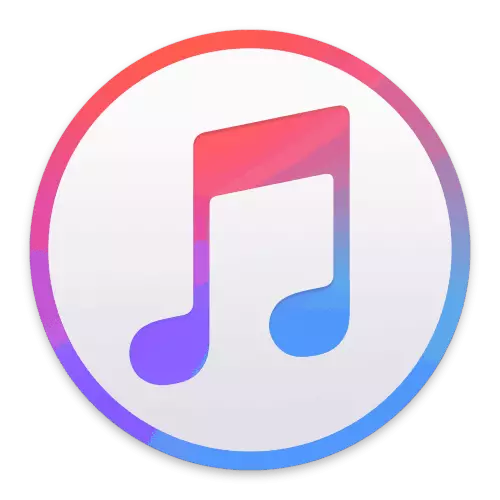
Lataa iTunes 12.6.3 Windowsissa, joissa on pääsy Applen App Storesta
Lataamme "vanhan" iTunes-jakelun, poista tietokoneen asennettu Mediacombine ja asenna haluttu versio. Tämä auttaa meitä seuraavilla ohjeilla:
Lue lisää:
Kuinka poistaa iTunes tietokoneesta kokonaan
Kuinka asentaa iTunes tietokoneeseen
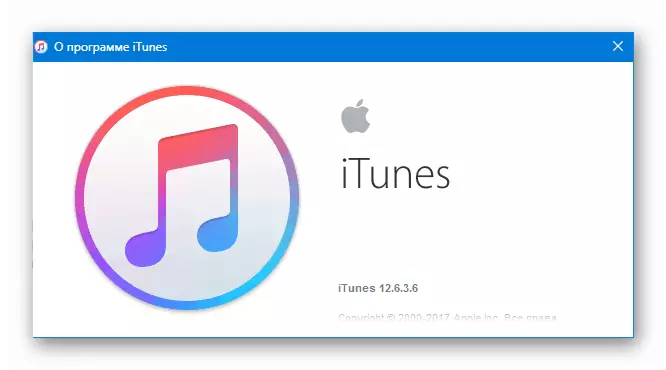
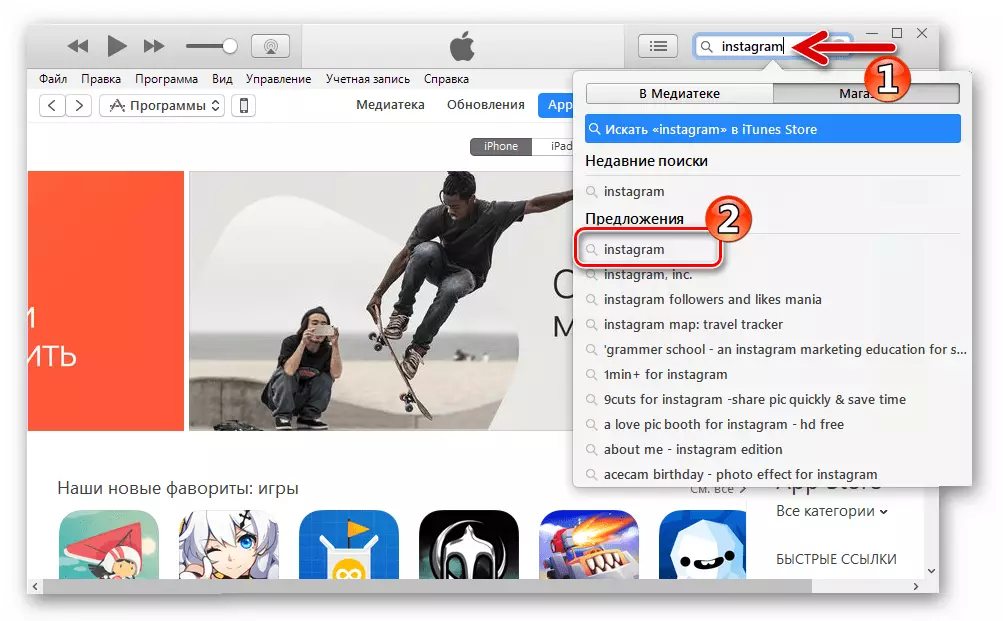
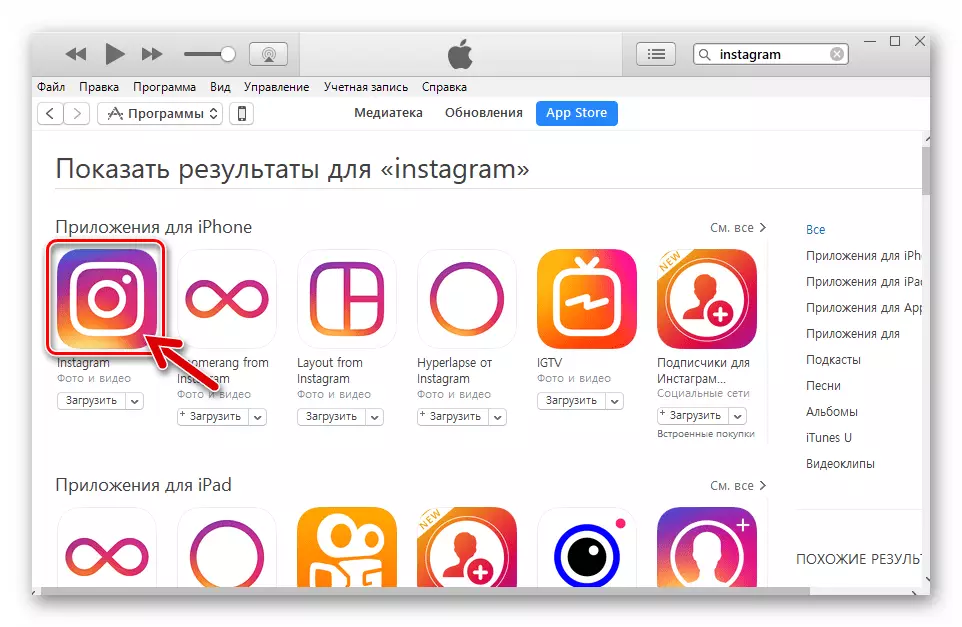
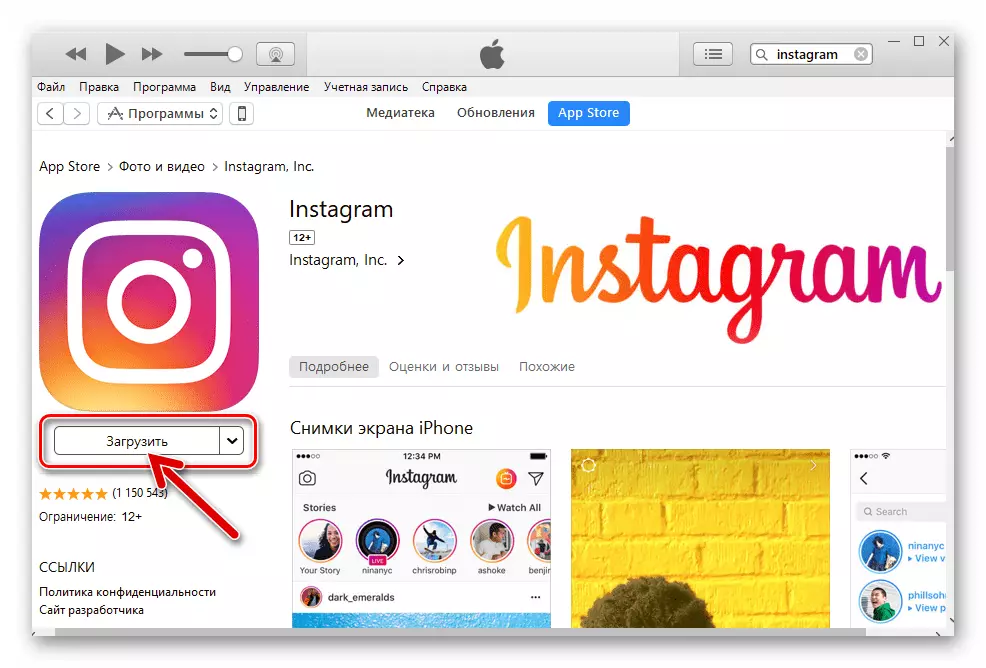
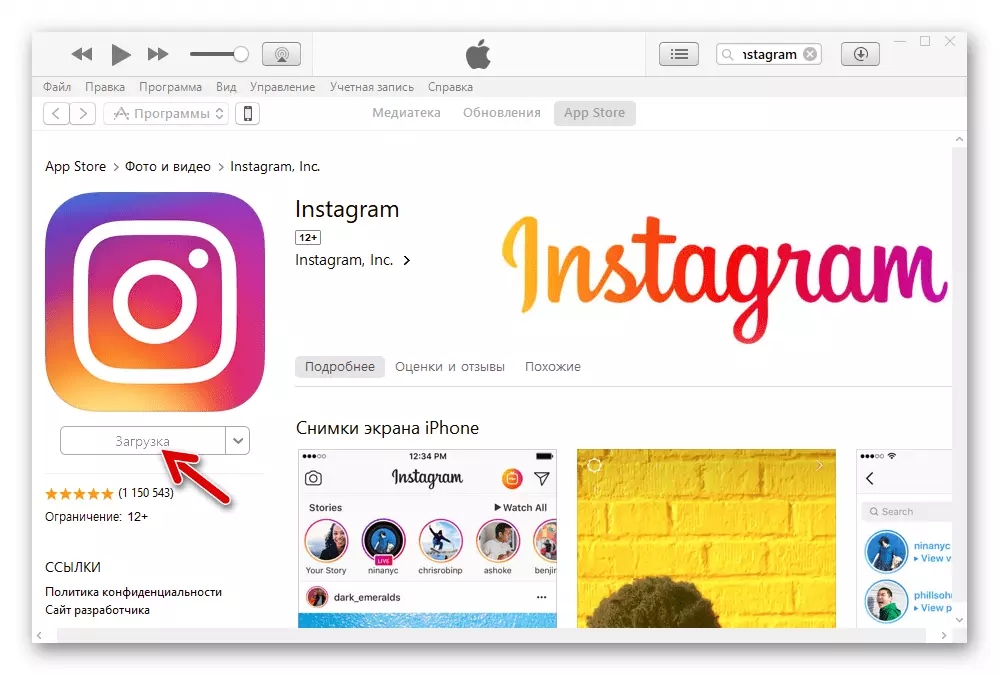
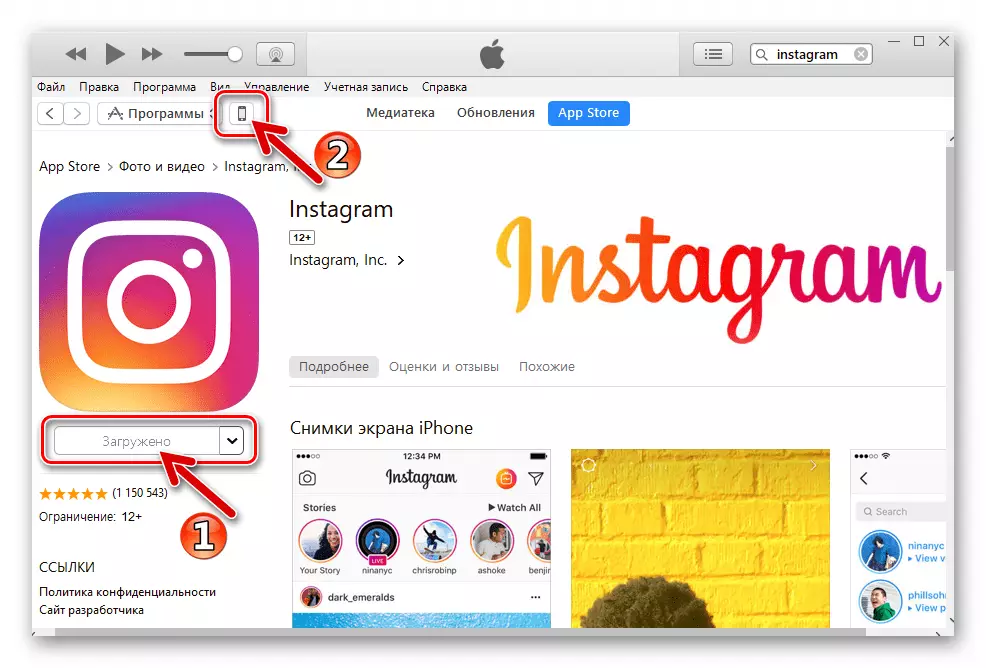
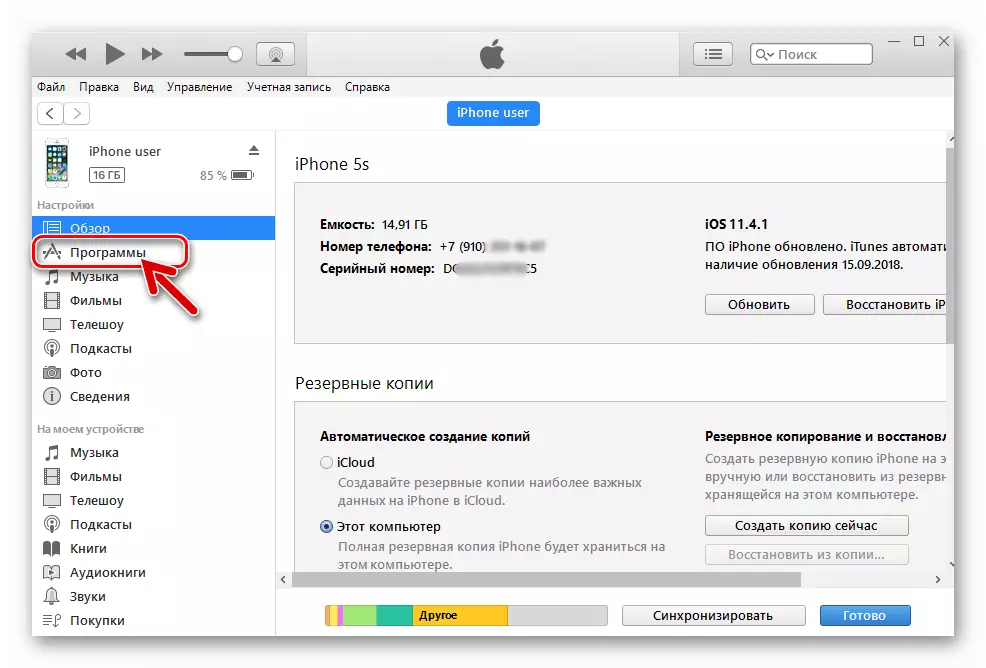
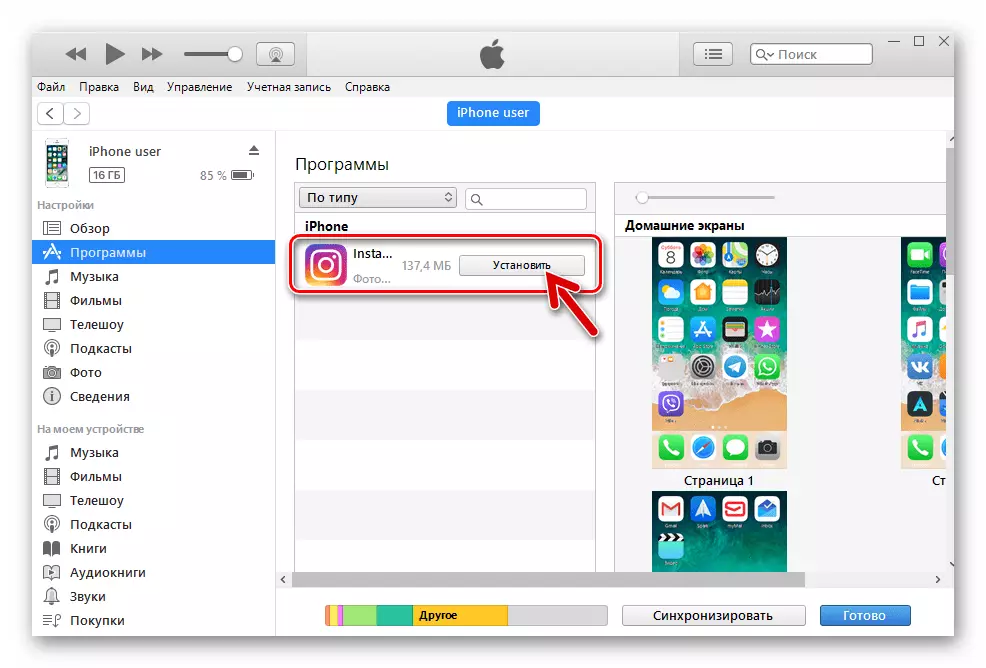
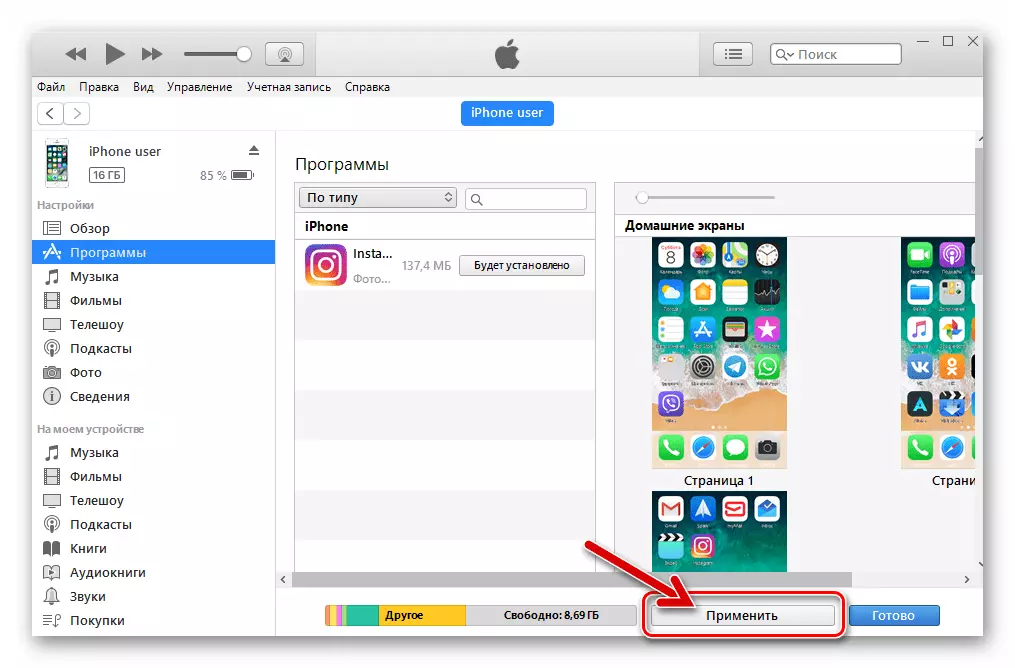
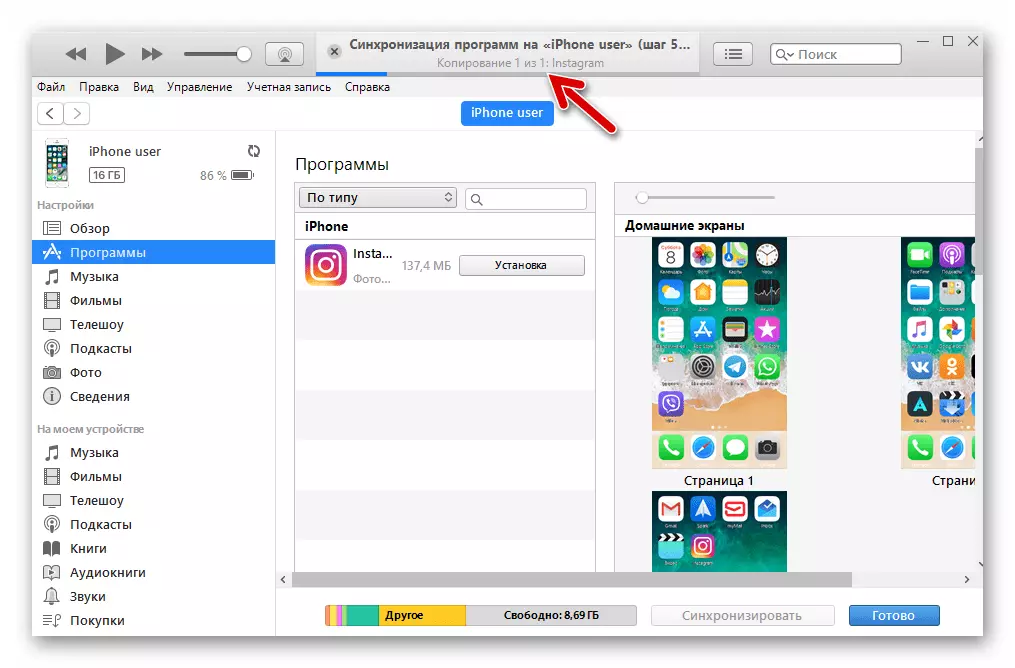
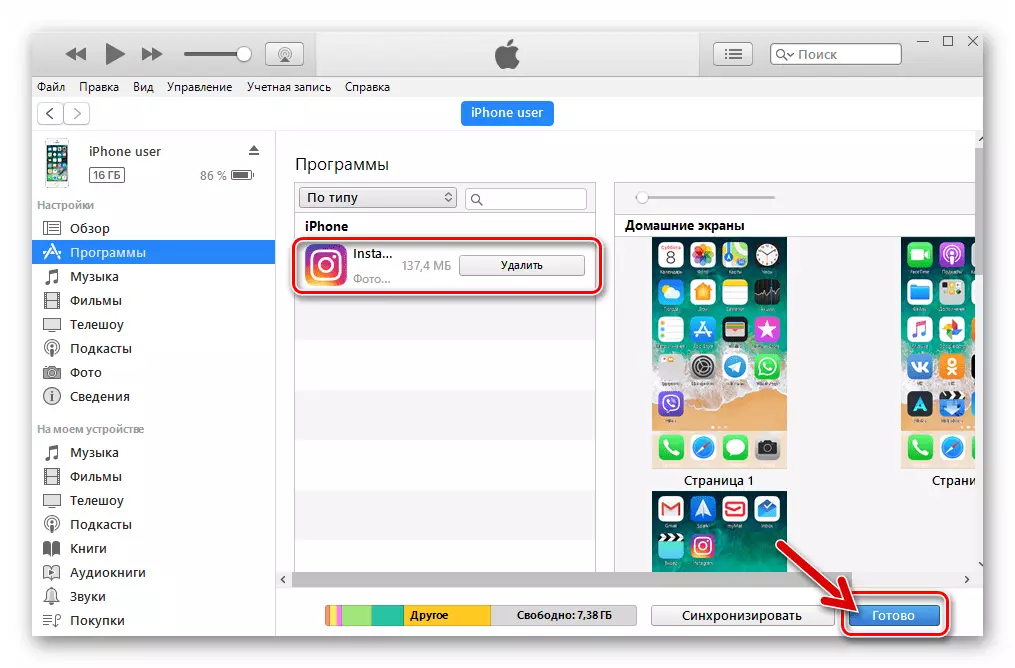
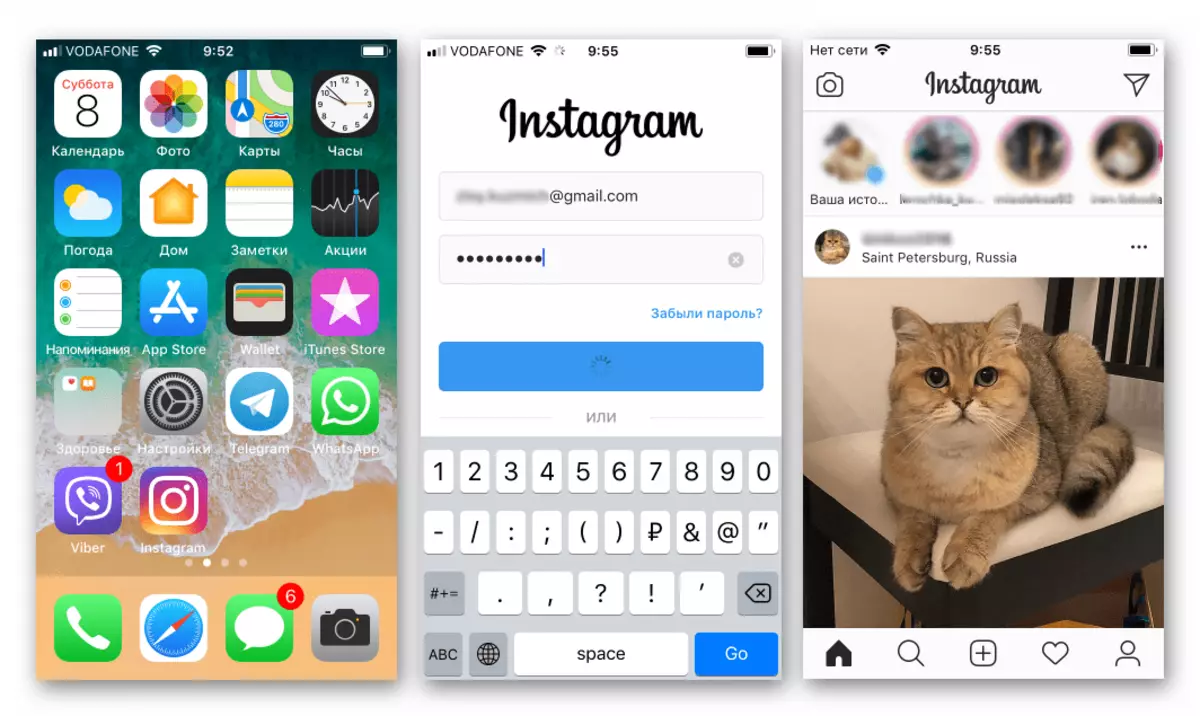
Tapa 3: Itools
Kahden edellä kuvatun asennusmenetelmän soveltamisen yhteydessä Instagram iPhonessa (esimerkiksi mistä tahansa syystä AppleID ei ole käytössä) tai jos haluat asentaa IOS: n sosiaalisen koulun asiakasohjelman erityisen version (ehkä uutta ) Tiedostoja käytetään. * .Ipa. . Tämäntyyppinen tiedosto on olennaisesti arkisto, joka sisältää IOS-sovellusten komponentit ja tallennetaan Appstoriin laitteiden käyttöönottoa varten.
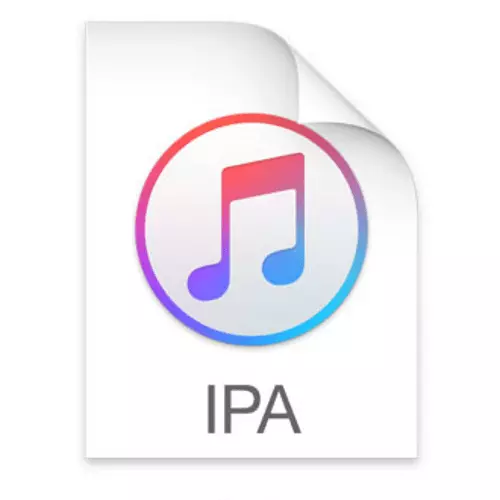
Lataaminen * .IPA-tiedostot suorittavat iTunesin IOS-sovellusten asentamisen menetelmällä, joka on kuvattu edellä artikkelissa. "Jakaumat" tallennetaan seuraavalla tavalla:
C: Käyttäjät \ käyttäjä \ Music \ iTunes \ iTunes Media \ Mobile Sovellukset.
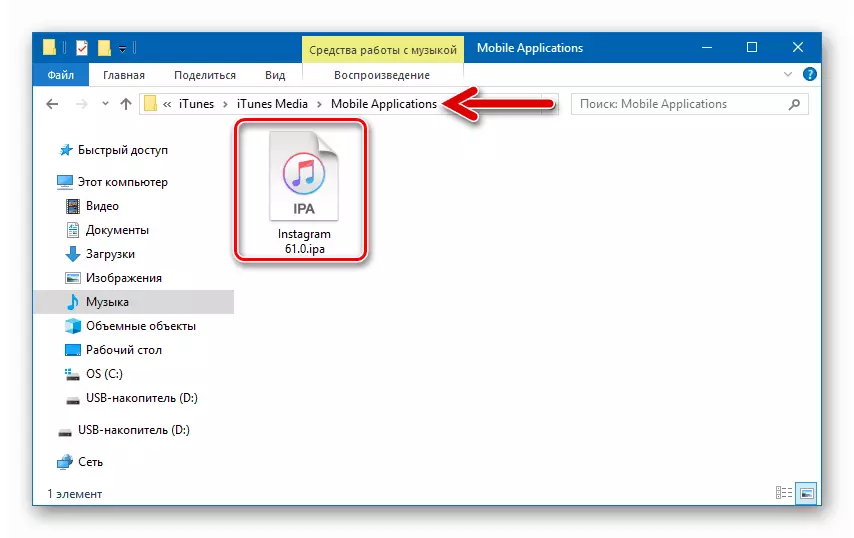
Internetissä voit myös löytää resursseja, jotka tarjoavat mahdollisuuden ladata eri AYOS-sovellusten IPA-tiedostoja, mutta sitä on käytettävä varoen - mahdollisuus ladata virheellisistä sivustoista, jotka ovat käyttökelvottomat tai tartunnan saaneet virukset Ohjelmistotuote on melko suuri.
IPA-paketit ja Instagram heidän kesken on integroitu iOS: iin käyttämällä kolmannen osapuolen kehittäjien luomia varoja. Yksi yleisimmistä ja toiminnallisista ohjelmistotyökaluista, jotka on tarkoitettu manipulointiin iPhonen kanssa, mukaan lukien sovellusten asennus tietokoneesta, on iOols.